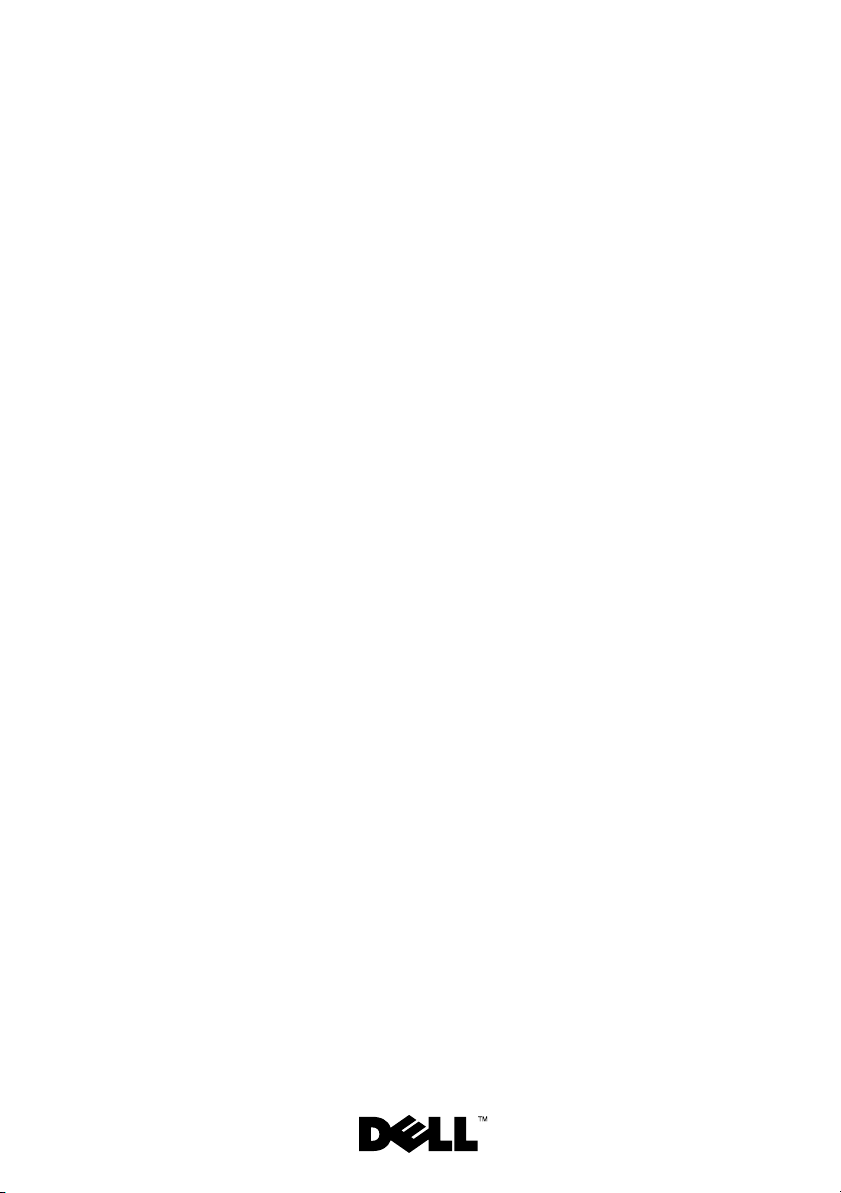
Dell™ PowerEdge™ R910
ハードウェア
オーナーズマニュアル
認可モデル:
認可タイプ:
E06S
E06S001
シリーズ
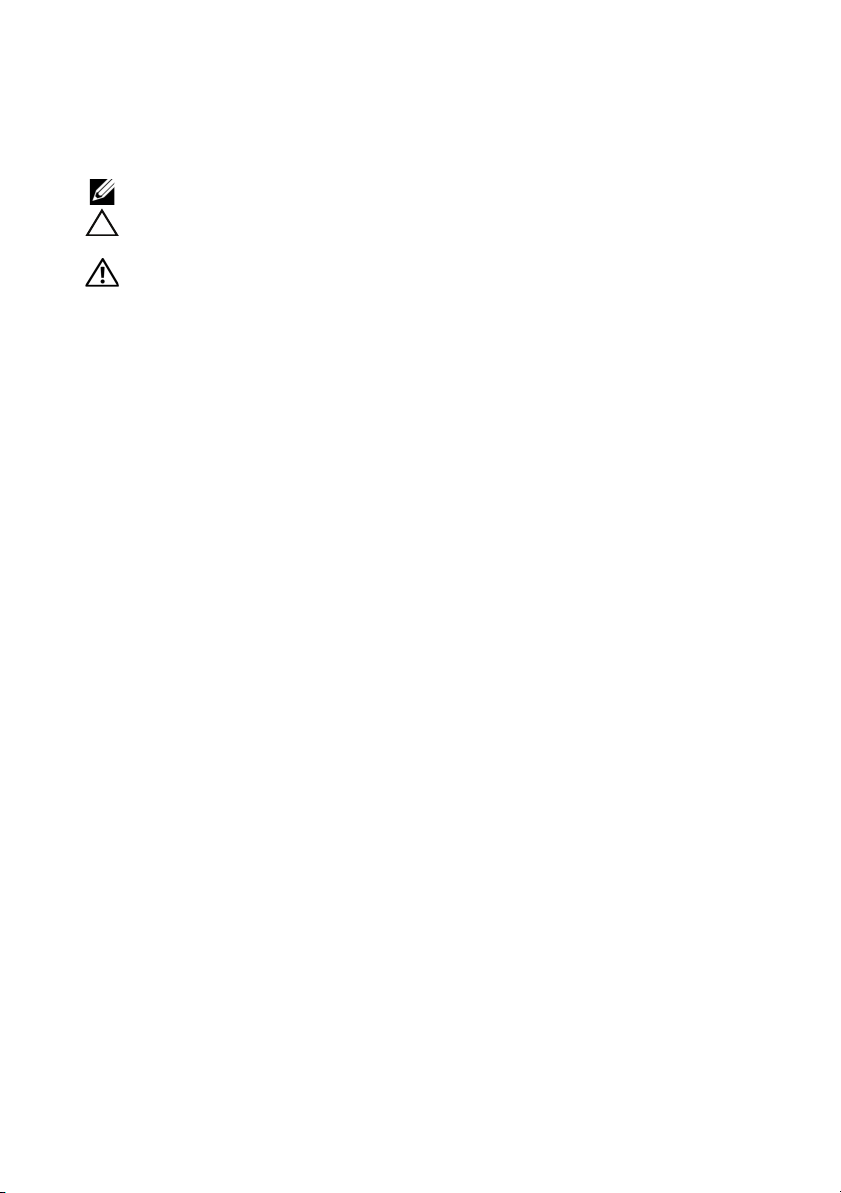
メモ、注意、警告
メモ:
注意:
警告:
コンピュータを使いやすくするための重要な情報を説明しています。
手順に従わない場合は、ハードウェアの損傷やデータの損失の可能性があ
ることを示しています。
物的損害、けが、または死亡の原因となる可能性があることを示しています。
____________________
本書の内容は予告なく変更されることがあります。
© 2010~2012
Dell Inc.
本書に使用されている商標:
Microsoft、Windows
または登録商標です。
商標または製品の権利を主張する事業体を表すためにその他の商標および社名が使用されていること
があります。それらの商標や会社名は、一切
認可モデル:
認可タイプ:
2012 年10
すべての著作権は
の書面による許可のない複製は、いかなる形態においても厳重に禁じられています。
および
E06S
シリーズ
E06S001
月
Dell Inc.
Dell、DELL
Windows Server
Rev. A02
にあります。
ロゴ、および
は米国その他の国における
Dell Inc.
PowerEdge は Dell Inc.
に帰属するものではありません。
の商標です。
Microsoft Corporation
の商標
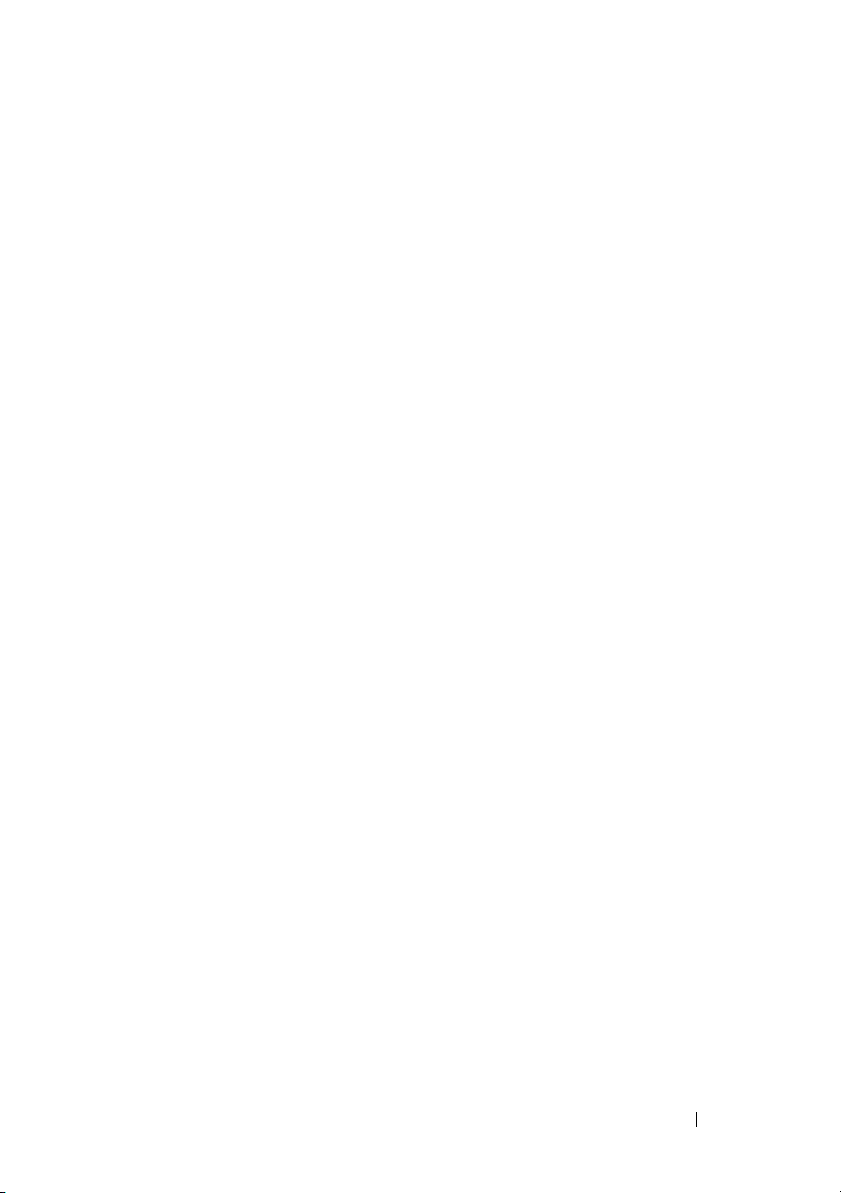
目次
1 システムについて . . . . . . . . . . . . . . . . . . 11
起動中にシステムの機能にアクセスする方法
前面パネルの機能とインジケータ
LCD
パネルの機能
ホーム画面
. . . . . . . . . . . . . . . . . . . .
. . . . . . . . . . . . . . . . . . . .
セットアップメニュー
ビューメニュー
ハードドライブインジケータのパターン
背面パネルの機能とインジケータ
外付けデバイス接続のガイドライン
NIC
インジケータコード
電源インジケータコード
LCD
ステータスメッセージ
. . . . . . . . . . . . . . . . . .
. . . . . . . . . . . . . . . . .
. . . . . . . . . . . . . . . . .
ステータスメッセージの表示
LCD
ステータスメッセージの消去
システムメッセージ
警告メッセージ
. . . . . . . . . . . . . . . . . . .
. . . . . . . . . . . . . . . . . . . . . .
. . . . . . . . . . . .
. . . . . . . . . . . . . .
. . . . . . . .
. . . . . . . . . . . .
. . . . . . . . . . .
. . . . . . . . . . . . . . .
. . . . . . . . . .
. . . . . .
. . . . . . .
11
12
14
15
16
17
18
19
21
21
22
23
23
24
42
60
診断メッセージ
アラートメッセージ
その他の情報
. . . . . . . . . . . . . . . . . . . . . .
. . . . . . . . . . . . . . . . . . . . . . .
. . . . . . . . . . . . . . . . . . .
目次
60
60
61
3
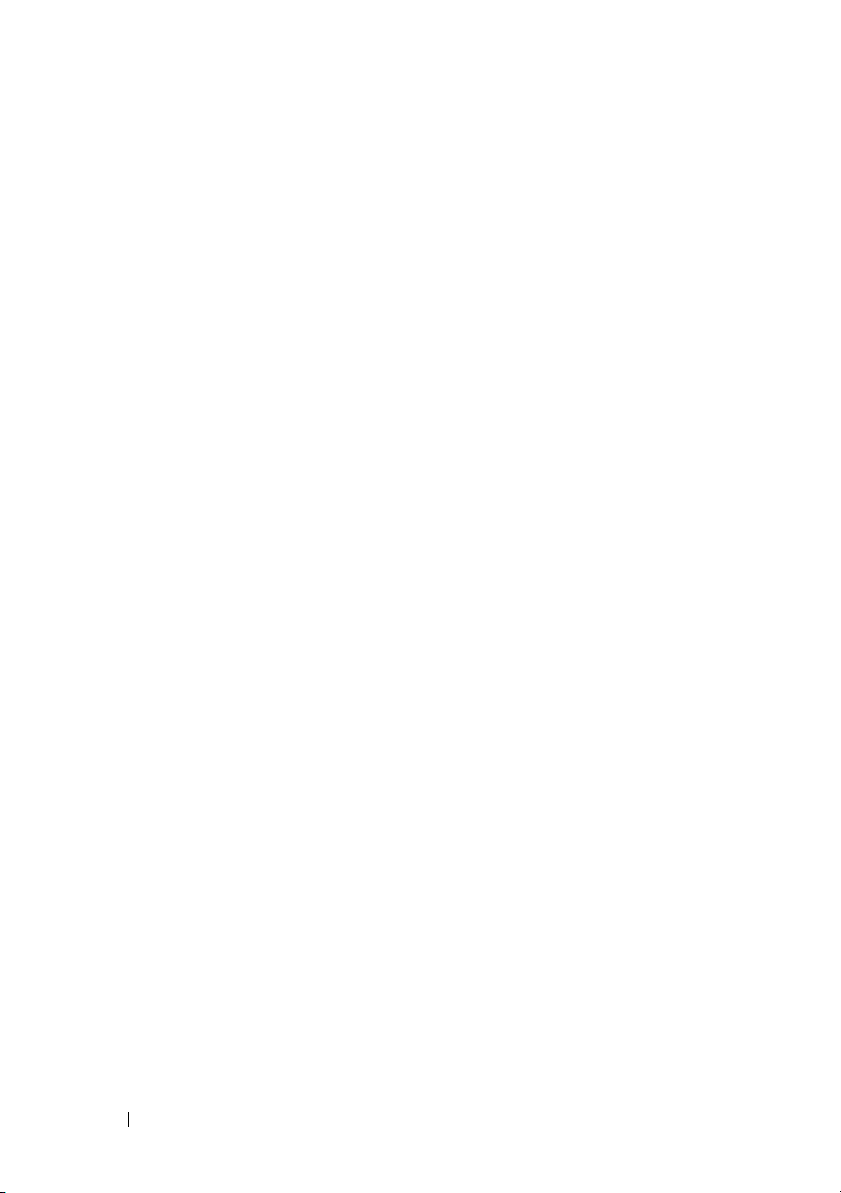
2 セットアップユーティリティと UEFI
ブートマネージャの使い方 . . . . . . . . . . 63
システム起動モードの選択
セットアップユーティリティの起動
エラーメッセージへの対応
. . . . . . . . . . . . . . . .
. . . . . . . . . . .
. . . . . . . . . . .
セットアップユーティリティナビゲーション
キーの使い方
セットアップユーティリティのオプション
メイン画面
Memory Settings
Processor Settings
. . . . . . . . . . . . . . . . . . . . . . . .
画面
SATA Setting Screen(SATA
Boot Settings
Integrated Devices
. . . . . . . . . . . . . . . . . . . . . . . .
画面
PCI IRQ Assignments(PCI IRQ
画面
. . . . . . . . . . . . . . . . . . . . . . . .
Serial Communication
画面
. . . . . . . . . . . . . . . . . . . . . . . .
Embedded Server Management
サーバー管理)画面
Power Management
System Security
. . . . . . . . . . . . . . . . . . . . . . . .
画面
Exit
(終了)画面
. . . . . . . . . . . . . . . . . .
. . . . . . .
. . . . . . . . . . . . . . . . . . . . .
(メモリ設定)画面
(プロセッサ設定)
設定画面)
(起動設定)画面
. . . . . . . .
(内蔵デバイス)
割り当て)
(シリアル通信)
(組み込み
. . . . . . . . . . . . . .
(電力の管理)画面
(システムセキュリティ)
. . . . . . . . . . . . . . . . .
. . . . .
. . . .
. . .
63
64
64
64
65
65
67
68
69
69
70
71
72
73
74
75
76
UEFI
ブートマネージャの起動
UEFI
ブートマネージャのナビゲーション
キーの使い方
UEFI Boot Manager(UEFI
. . . . . . . . . . . . . . . . . . . . . . . .
画面
UEFI Boot Settings(UEFI
画面
. . . . . . . . . . . . . . . . . . . . . . . .
4
目次
. . . . . . . . . . . . . .
. . . . . . . . . . . . . . . . . .
ブートマネージャ)
起動設定)
77
77
78
78
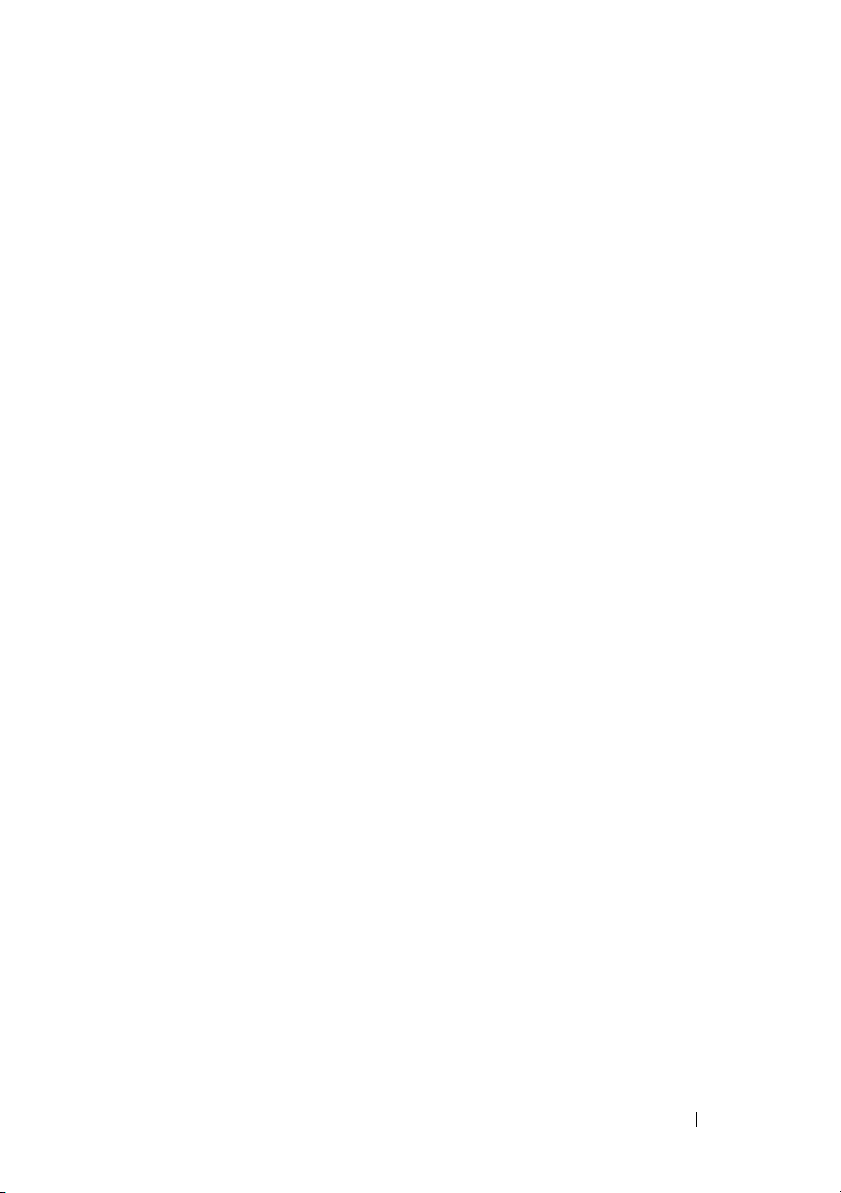
System Utilities
. . . . . . . . . . . . . . . . . . . . . . . .
画面
システムパスワードとセットアップパスワードの
. . . . . . . . . . . . . . . . . . . . . . . . . . .
機能
システムパスワードの使い方
セットアップパスワードの使い方
(システムユーティリティ)
. . . . . . . . . .
. . . . . . .
78
79
79
81
組み込みシステム管理
iDRAC
設定ユーティリティ
iDRAC
設定ユーティリティの起動
. . . . . . . . . . . . . . . . . .
. . . . . . . . . . . . . . .
. . . . . . .
3 システム部品の取り付け . . . . . . . . . . . . 85
奨励するツール
システムの内部
前面ベゼル(オプション)
前面ベゼルの取り外し
前面ベゼルの取り付け
システム識別パネル
システム識別パネルの取り外し
システム識別パネルの取り付け
システムカバーの取り外しと取り付け
システムカバーの取り外し
システムカバーの取り付け
システムメモリ
メモリモジュール取り付けの
ガイドライン
メモリライザーダミーの取り外し
メモリライザーダミーの取り付け
メモリライザーの取り外し
メモリライザーの取り付け
メモリモジュールの取り付け
. . . . . . . . . . . . . . . . . . . . . .
. . . . . . . . . . . . . . . . . . . . . .
. . . . . . . . . . . . . . . .
. . . . . . . . . . . . . .
. . . . . . . . . . . . . .
. . . . . . . . . . . . . . . . . . .
. . . . . . . .
. . . . . . . .
. . . . . . . . .
. . . . . . . . . . .
. . . . . . . . . . .
. . . . . . . . . . . . . . . . . . . . . .
. . . . . . . . . . . . . . . . . .
. . . . . . .
. . . . . . .
. . . . . . . . . . .
. . . . . . . . . . .
. . . . . . . . . .
100
100
101
102
82
83
84
85
85
87
87
87
88
88
89
89
89
90
91
92
99
目次
5
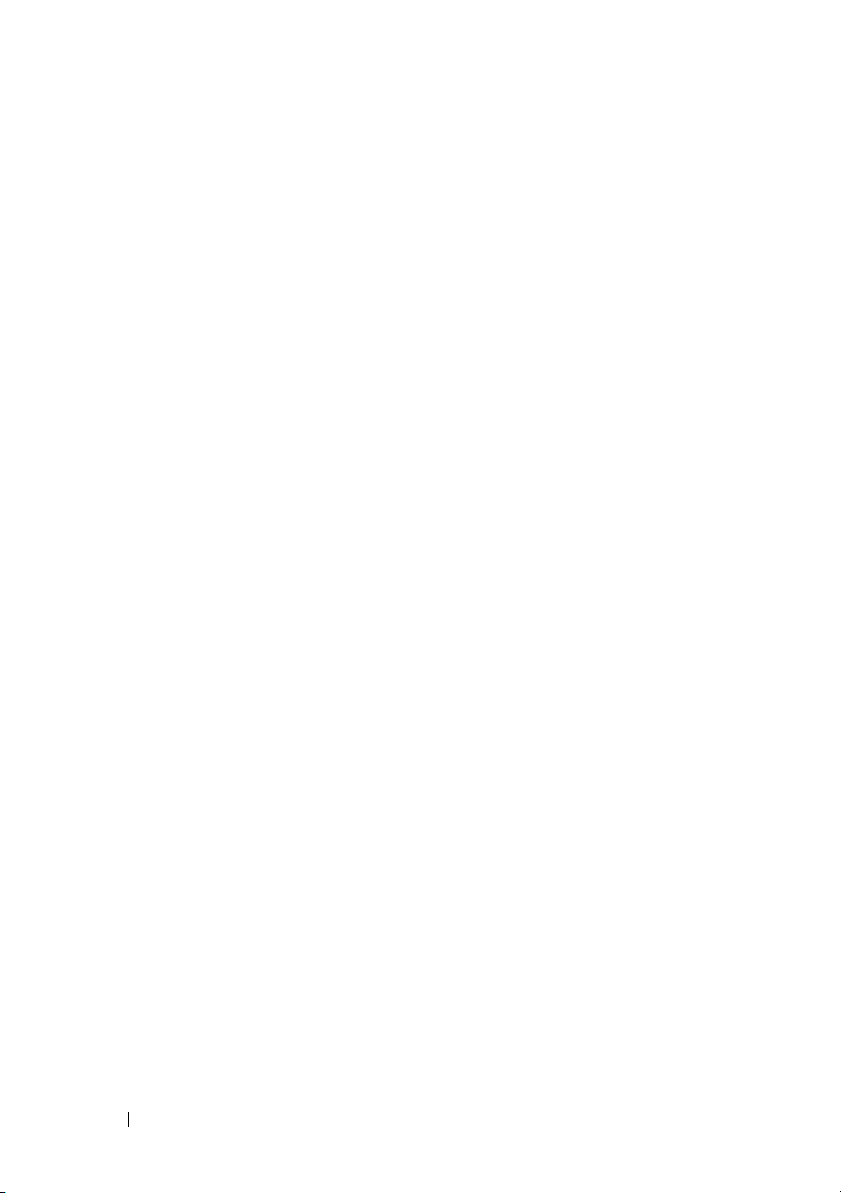
メモリモジュールの取り外し
. . . . . . . . .
メモリライザーガイドの取り外し
メモリライザーガイドの取り付け
. . . . . .
. . . . . .
105
106
107
ハードドライブ
. . . . . . . . . . . . . . . . . . . . . .
ハードドライブダミーの取り外し
ハードドライブダミーの取り付け
ハードドライブの取り外し
ハードドライブの取り付け
. . . . . . . . . .
. . . . . . . . . .
ハードドライブをハードドライブキャリア
から取り外す方法
. . . . . . . . . . . . . . .
ハードドライブをドライブキャリアに
取り付ける方法
光学ドライブ
. . . . . . . . . . . . . . . . . . . . . . .
光学ドライブの取り外し
光学ドライブの取り付け
冷却ファン
. . . . . . . . . . . . . . . . . . . . . . . .
冷却ファンの取り外し
冷却ファンの取り付け
. . . . . . . . . . . . . . . .
. . . . . . . . . . .
. . . . . . . . . . .
. . . . . . . . . . . . .
. . . . . . . . . . . . .
冷却ファンアセンブリの取り外し
冷却ファンアセンブリの取り付け
内蔵
USB
内蔵
メモリキー
NIC
ハードウェアキー
. . . . . . . . . . . . . . . . . .
. . . . . . . . . . . . . . .
. . . . . .
. . . . . .
. . . . . .
. . . . . .
107
108
108
109
110
111
112
112
112
114
115
115
116
117
119
119
122
拡張カードと拡張カードライザー
拡張カードの取り付けガイドライン
拡張カードの取り付け
拡張カードの取り外し
拡張カードライザーの取り付け
拡張カードライザーの取り外し
I/O
カード
. . . . . . . . . . . . . . . . . . . . . . . . .
I/O
カードの取り外し
I/O
カードの取り付け
6
目次
. . . . . . . . . . . .
. . . . .
. . . . . . . . . . . . .
. . . . . . . . . . . . .
. . . . . . .
. . . . . . .
. . . . . . . . . . . . .
. . . . . . . . . . . . .
123
123
125
127
128
132
133
133
134
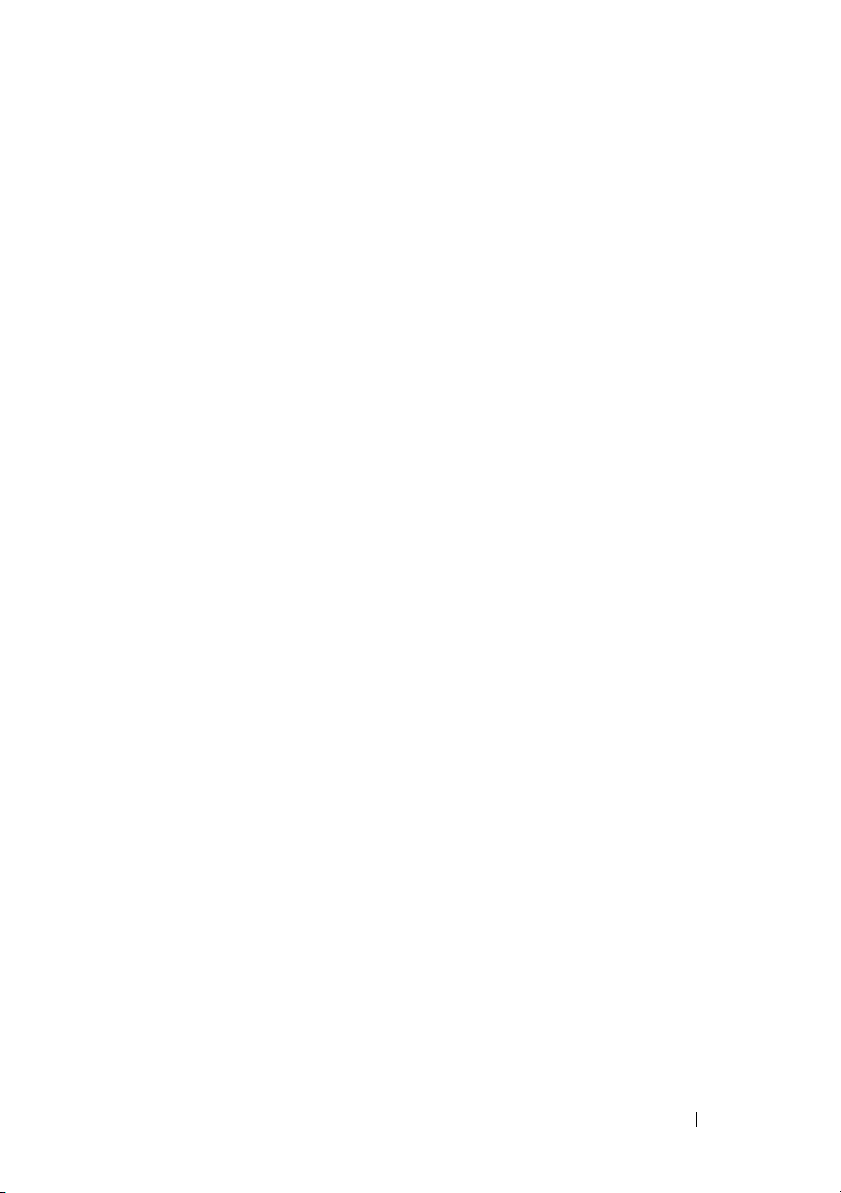
iDRAC6 Enterprise
iDRAC6 Enterprise
iDRAC6 Enterprise
VFlash
メディア(オプション)
VFlash
メディアカードの取り付け
VFlash
メディアカードの取り外し
カード(オプション)
カードの取り付け
カードの取り外し
. . . . . . . . . . . . .
. . . . . . . .
. . . . .
. . . . .
. . . . . . .
. . . . . . .
135
135
137
138
138
138
内蔵デュアル
内蔵
SD
内蔵ストレージコントローラカード
SD
モジュール(オプション)
内蔵デュアル
内蔵デュアル
カード(オプション)
内蔵
SD
内蔵
SD
SD
SD
カードの取り付け
カードの取り外し
モジュールの取り外し
モジュールの取り付け
. . . . . . . . . . . . . .
. . . . . . . . . . .
. . . . . . . . . . .
内蔵ストレージコントローラカードの
取り外し
. . . . . . . . . . . . . . . . . . . . .
内蔵ストレージコントローラカードの
取り付け
RAID
バッテリ
RAID
RAID
プロセッサ
プロセッサの取り外し
プロセッサの取り付け
電源装置
電源ユニットの取り外し
電源ユニットの取り付け
. . . . . . . . . . . . . . . . . . . . .
. . . . . . . . . . . . . . . . . . . . . .
バッテリの取り外し
バッテリの取り付け
. . . . . . . . . . . . . . . . . . . . . . . .
. . . . . . . . . . . . . . . . . . . . . . . . .
. . . . . . . . . . . .
. . . . . . . . . . . .
. . . . . . . . . . . . . .
. . . . . . . . . . . . . .
. . . . . . . . . . . .
. . . . . . . . . . . .
電源ユニットダミーの取り外し
電源装置ダミーの取り付け
. . . . . . .
. . .
. . .
. . . . . . . . . . .
. . . . . . . .
. . . . . . . . . . .
138
138
140
141
141
141
142
142
144
145
145
146
147
147
151
153
154
155
155
155
システムバッテリ
. . . . . . . . . . . . . . . . . . . .
システムバッテリの交換
. . . . . . . . . . . .
目次
156
156
7
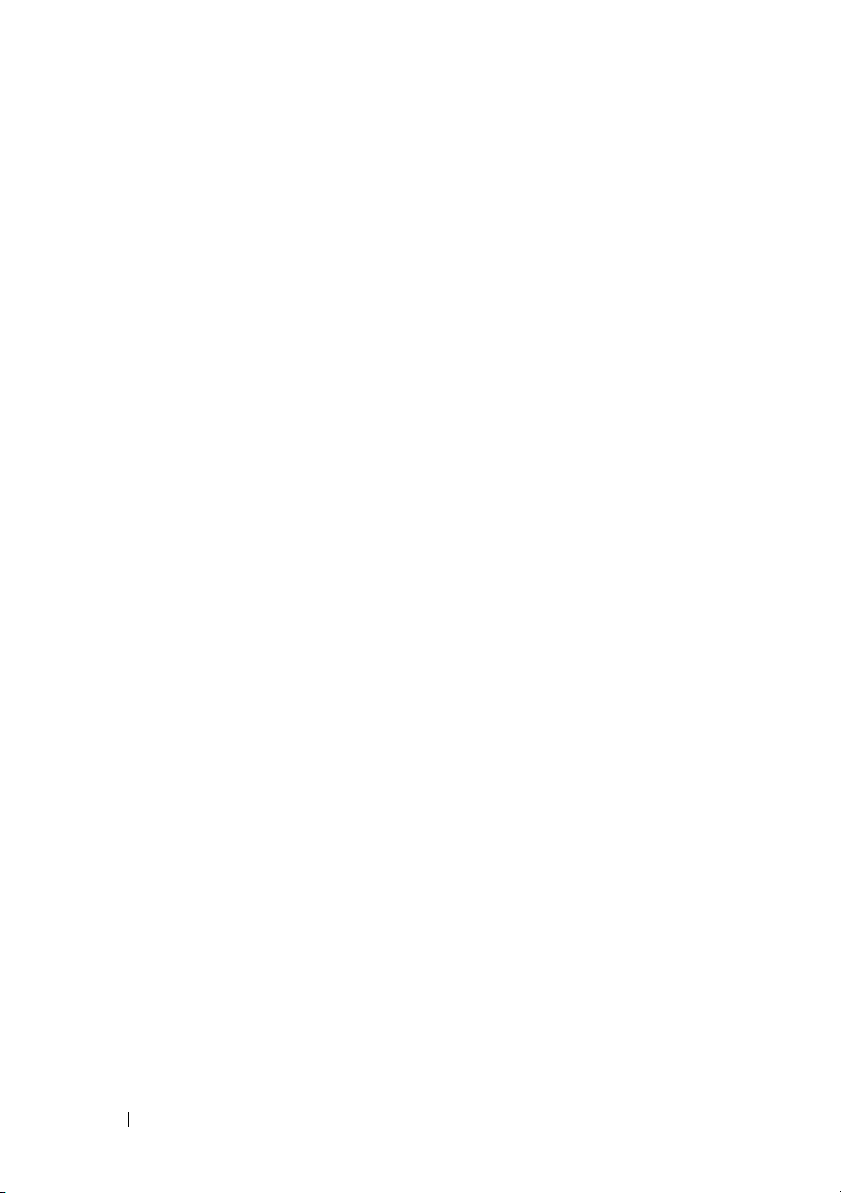
SAS
バックプレーン
SAS
SAS
. . . . . . . . . . . . . . . . . . .
バックプレーンの取り外し
バックプレーンの取り付け
. . . . . . .
. . . . . . .
157
157
160
配電基板
コントロールパネルアセンブリ
. . . . . . . . . . . . . . . . . . . . . . . . .
配電基板の取り外し
配電基板の取り付け
. . . . . . . . . . . . . .
. . . . . . . . . . . . . .
. . . . . . . . . . . . .
160
160
162
162
コントロールパネルのディスプレイ
モジュールの取り外し
. . . . . . . . . . . .
162
コントロールパネルディスプレイ
モジュールの取り付け
. . . . . . . . . . . .
コントロールパネルボードの取り外し
コントロールパネルボードの取り付け
システム基板
システム基板の取り外し
システム基板の取り付け
. . . . . . . . . . . . . . . . . . . . . . .
. . . . . . . . . . .
. . . . . . . . . . .
. . .
. . .
163
165
166
167
167
169
4 システムのトラブルシューティング . . . 171
作業にあたっての注意
システム起動エラーのトラブルシューティング
外部接続のトラブルシューティング
ビデオサブシステムのトラブルシューティング
. . . . . . . . . . . . . . . . . .
. . . . .
. . . . . . . . . . .
. . . . .
171
171
171
172
USB
デバイスのトラブルシューティング
シリアル
NIC
システムが濡れた場合のトラブルシューティング
システムが損傷した場合のトラブル
8
目次
I/O
デバイスのトラブルシューティング
のトラブルシューティング
シューティング
. . . . . . . . . . . . . . . . . . . . .
. . . . . . . . . . . . .
. . . . . . . .
. . . .
. . . .
172
173
173
174
175
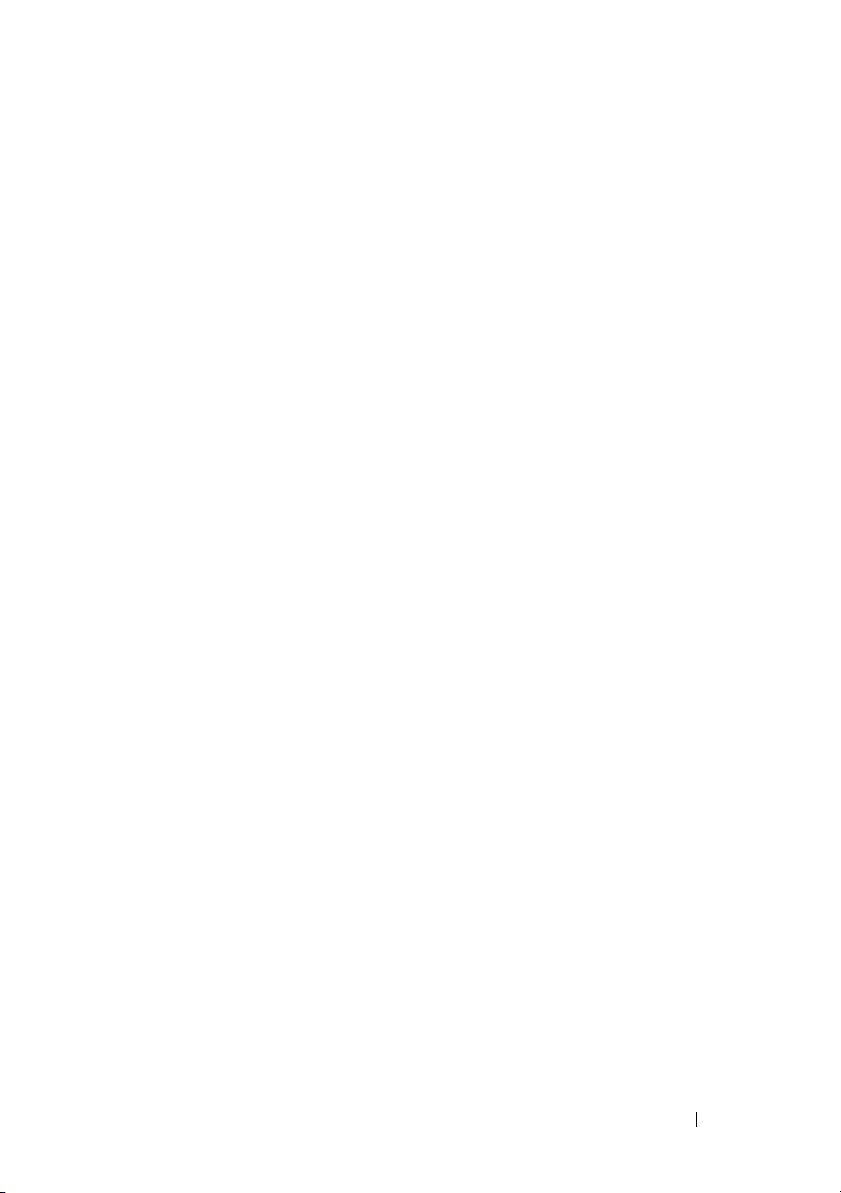
システムバッテリのトラブルシューティング
. . . . . .
176
電源ユニットのトラブルシューティング
システム冷却問題のトラブルシューティング
ファンのトラブルシューティング
システムメモリのトラブルシューティング
USB
内蔵
内蔵
キーのトラブルシューティング
SD
カードのトラブルシューティング
光学ドライブのトラブルシューティング
テープバックアップユニットのトラブル
シューティング
. . . . . . . . . . . . . . . . . . . . .
ハードドライブのトラブルシューティング
ストレージコントローラのトラブル
シューティング
. . . . . . . . . . . . . . . . . . . . .
拡張カードのトラブルシューティング
プロセッサのトラブルシューティング
5 システム Diagnostics(診断)
プログラムの実行
. . . . . . . . . . . . . . . 191
. . . . . . . .
. . . . . .
. . . . . . .
. . . . . . .
. . . . . . . .
. . . . . . .
. . . . . . . .
. . . . . . .
. . . . . . . . .
. . . . . . . . .
177
178
178
179
181
182
183
184
184
185
187
188
オンライン
内蔵システム
機能
内蔵システム
必要な場合
内蔵システム
実行
Diagnostics
Diagnostics
. . . . . . . . . . . . . . . . . . . . . . . . . . .
Diagnostics
. . . . . . . . . . . . . . . . . . . . . . .
Diagnostics
. . . . . . . . . . . . . . . . . . . . . . . . . .
(診断)の使い方
. . . . . . . .
(診断)プログラムの
(診断)プログラムの実行が
(診断)プログラムの
システム診断プログラムのテストオプション
カスタムテストオプションの使い方
. . . . . . . . . . .
. . . . . .
目次
191
191
192
192
192
193
9
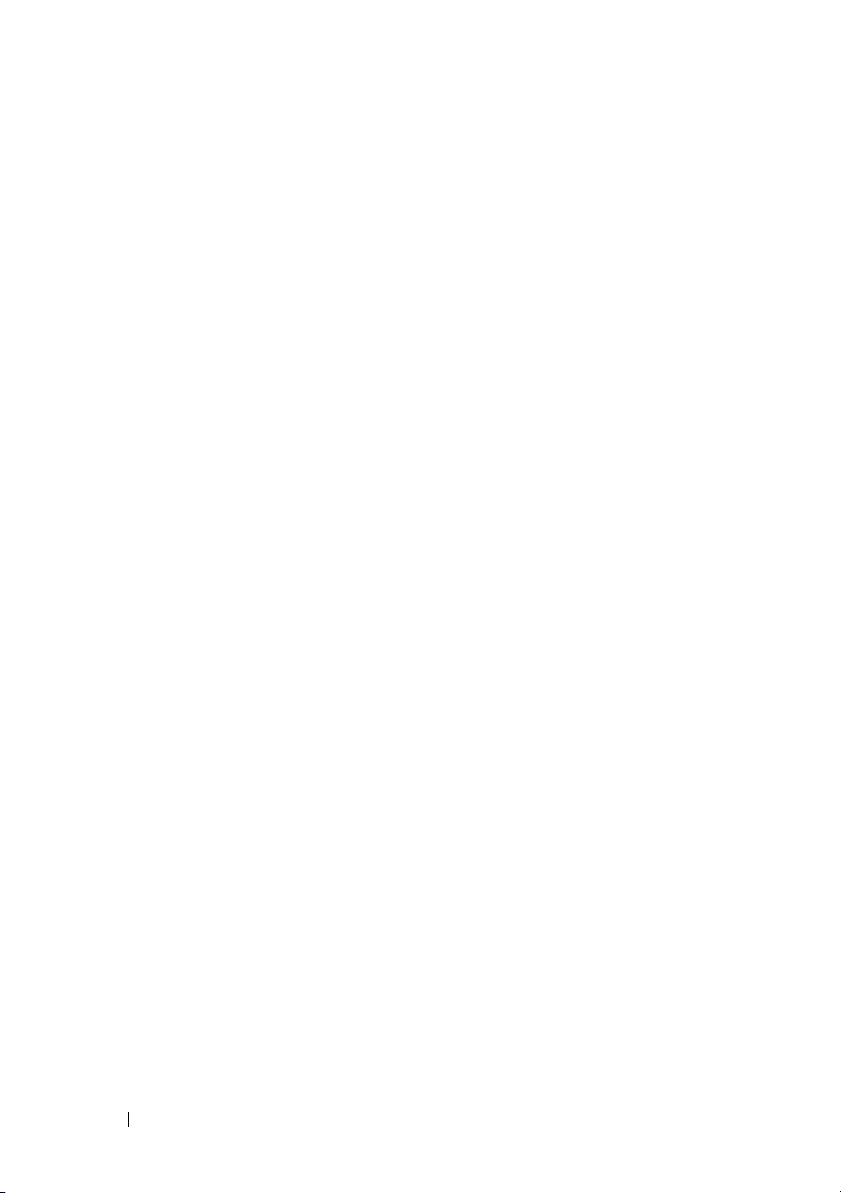
テストするデバイスの選択
診断オプションの選択
情報および結果の表示
. . . . . . . . . .
. . . . . . . . . . . . .
. . . . . . . . . . . . .
193
193
194
6 ジャンパとコネクタ . . . . . . . . . . . . . . . 195
システム基板のジャンパ
システム基板のコネクタ
SAS
バックプレーンボードコネクタ
パスワードを忘れたとき
. . . . . . . . . . . . . . . . .
. . . . . . . . . . . . . . . . .
. . . . . . . . . . .
. . . . . . . . . . . . . . . . .
195
196
198
199
7 困ったときは . . . . . . . . . . . . . . . . . . . . 201
デルへのお問い合わせ
索引 . . . . . . . . . . . . . . . . . . . . . . . . . . . . . . .
. . . . . . . . . . . . . . . . . .
201
203
10
目次
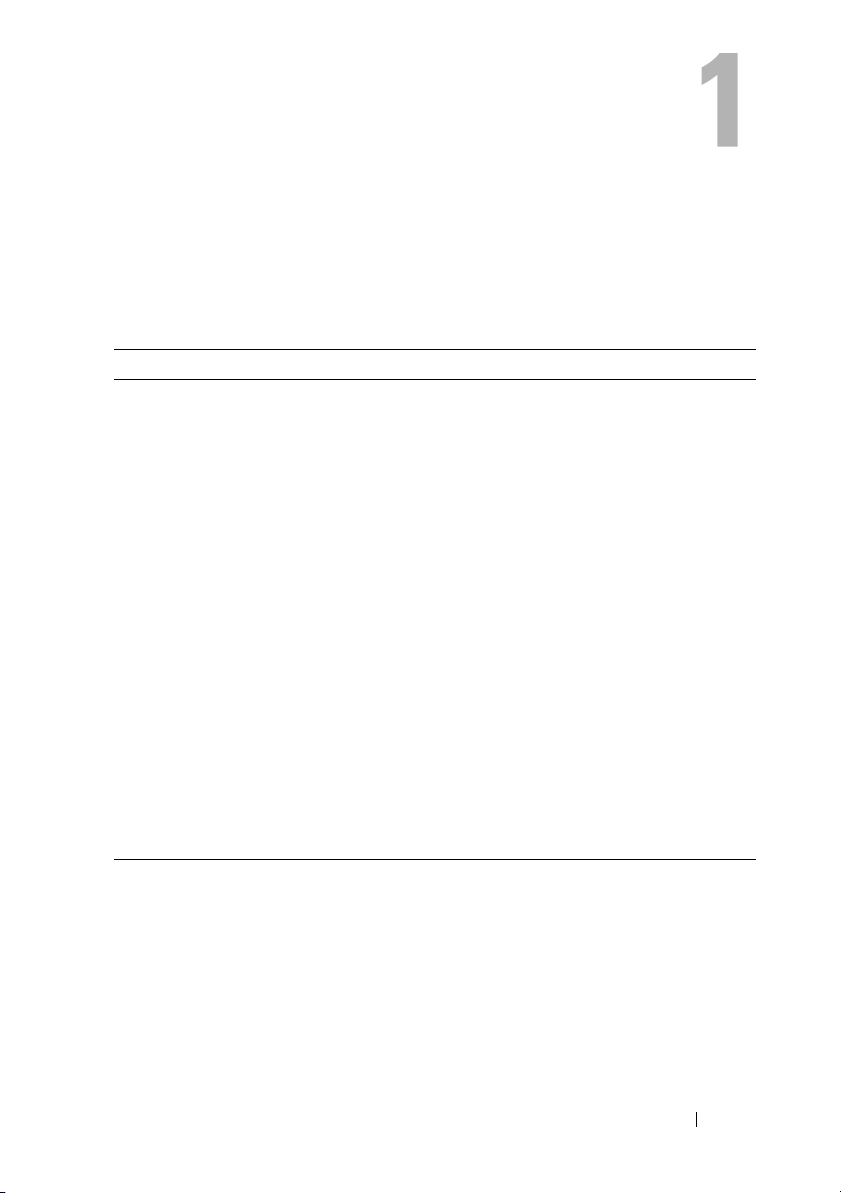
システムについて
起動中にシステムの機能にアクセスする方法
起動時に以下のキー操作を行うと、システム機能にアクセスできます。
キーストローク 説明
<F2>
<F10>
<F11>
<F12>
<Ctrl><E>
<Ctrl><C>
<Ctrl><R>
<Ctrl><S>
セットアップユーティリティが起動します。63ページの「セットアッ
UEFI
プユーティリティと
さい。
システムサービスが起動し、
Lifecycle Controller
蔵されたユーティリティにアクセスできます。詳細については、
Lifecycle Controller
システムの起動構成に応じて、
ブートマネージャが起動します。63ページの「セットアップユーティ
UEFI
リティと
ブートが開始されます。
PXE
iDRAC
およびシステムへのリモートアクセスの設定にアクセスできます。
詳細については、
設定ユーティリティが起動します。詳細については、
SAS
タのマニュアルを参照してください。
設定ユーティリティが起動します。詳細については、
PERC
ドのマニュアルを参照してください。
NIC
を
いては、内蔵
ブートマネージャの使い方」 を参照してください。
設定ユーティリティが起動し、システムイベントログ(
iDRAC
PXE
起動用に設定するユーティリティが起動します。詳細につ
NIC
ブートマネージャの使い方」 を参照してくだ
Lifecycle Controller
を使用して、システム診断プログラムなどの内
のマニュアルを参照してください。
BIOS
ブートマネージャまたは
のユーザーマニュアルを参照してください。
が開きます。
SAS
のマニュアルを参照してください。
UEFI
アダプ
PERC
SEL
)
カー
システムについて
11
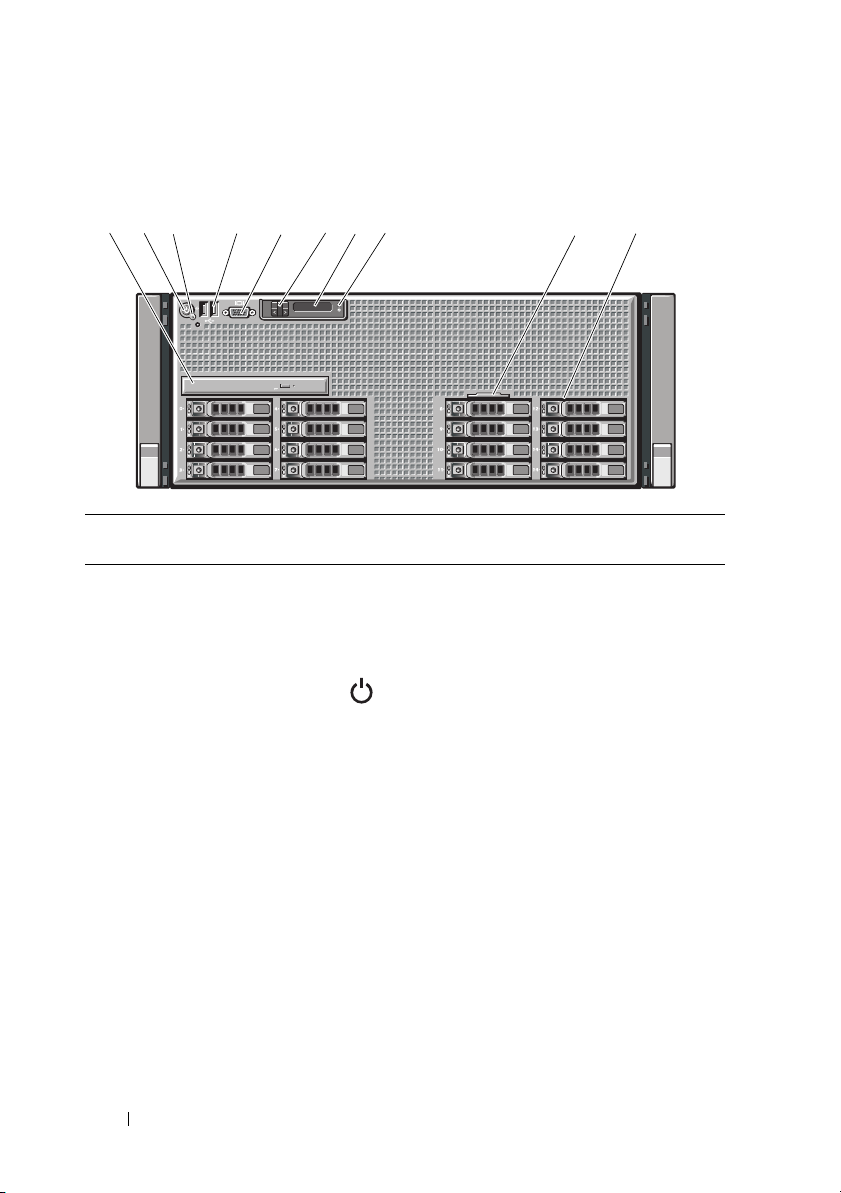
前面パネルの機能とインジケータ
1 23 5 678 94 10
図
1-1.
前面パネルの機能とインジケータ
項目 インジケータ、ボタ
ン、またはコネクタ
1
2
光学ドライブ(オプ
ション)
電源インジケータ、
電源ボタン
アイコン 説明
オプションのスリムライン
DVD-ROM
ライブ
メモ:
電源オンインジケータは、システムの電
源が入っている時に点灯します。
電源ボタンによってシステムへの直流電
源の供給を制御します。システムベゼル
を取り付けると、電源ボタンにアクセス
できなくなります。
メモ:
の容量によっては、システムに電源を入
れてからビデオモニターに画像が表示さ
れるまでに数秒から
があります。
メモ:
を使ってシステムの電源を切っても、シス
テムの電源が切れる前にシステムが正常な
シャットダウンを行うことができます。
ドライブまたは
1
台。
DVD
デバイスはデータ専用。
システムに搭載されているメモリ
ACPI
対応の
SATA
DVD-RW
2
分以上かかる場合
OS
では、電源ボタン
ド
12
システムについて
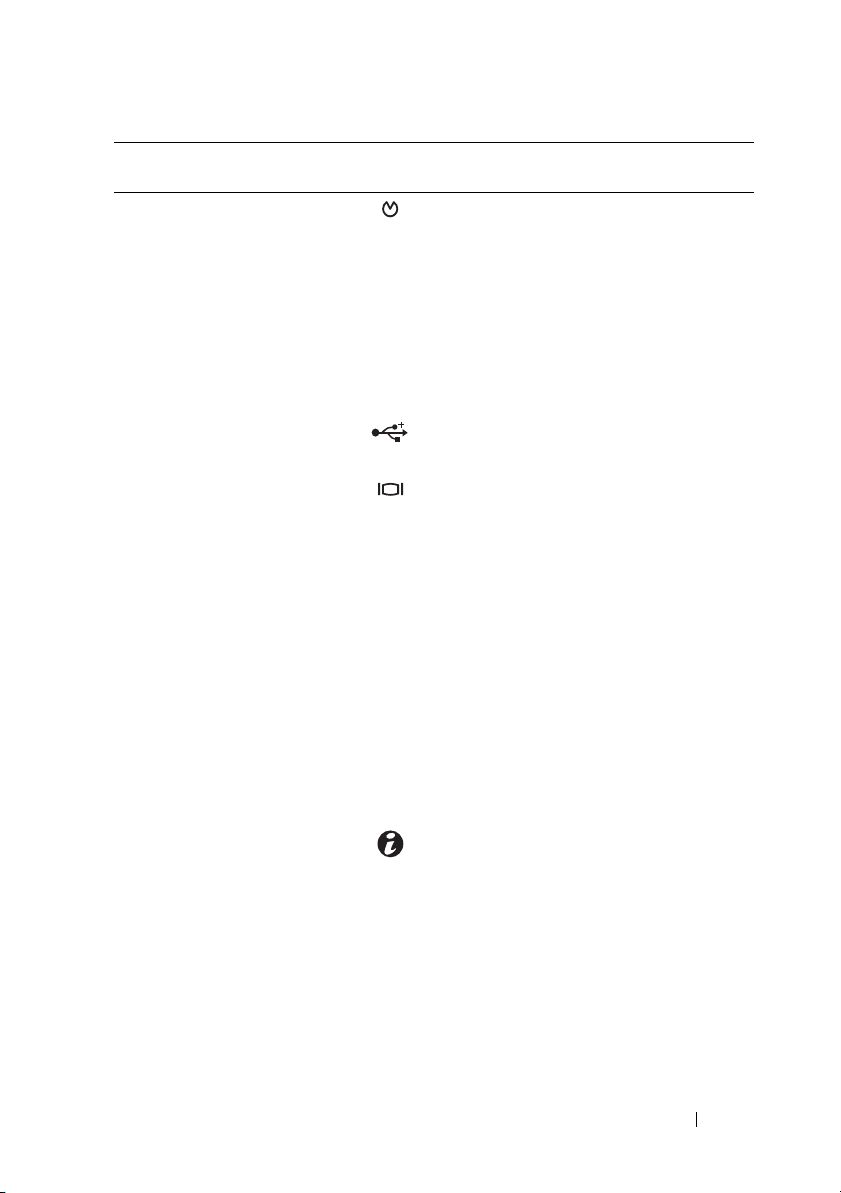
項目 インジケータ、ボタ
ン、またはコネクタ
3
4
5
ボタン 特定のオペレーティングシステムを使用
NMI
コネクタ(2)
USB
ビデオコネクタ モニタをシステムに接続します。
アイコン 説明
している際に、ソフトウェアエラーおよ
びデバイスドライバエラーのトラブル
シューティングを行うために使用します。
このボタンは、ペーパークリップの先端
を使って押すことができます。
認定を受けたサポート担当者によって指示
された場合、またはオペレーティングシス
テムのマニュアルで指示されている場合に
のみ、このボタンを使用してください。
USB
使用します。ポートは
デバイスをシステムに接続するときに
USB 2.0
対応です。
6
7
8
9
メニューボタン コントロールパネル
LCD
パネル システム
LCD
システム識別ボタン 前面パネルと背面パネルの識別ボタンは、
システム識別パネル エクスプレスサービスタグ、内蔵
替えに使用します。
ID
エラーメッセージが表示されます。
LCD
は、通常のシステム動作中は青色に
点灯します。システムに注意が必要な状
況になると
ネルにはエラーコードとエラーの内容を
説明するテキストが表示されます。
メモ:
いる状態でエラーが検知されると、
はシステムの電源がオンになっていても
いなくても黄色に点灯します。
ラック内の特定のシステムの位置を確認
するために使用します。これらのボタン
1
の
面の青色のシステムステータスインジ
ケータは、ボタンの
れるまで点滅を続けます。
MAC
カード
報用のスライドアウトパネルです。追加
ラベル用のスペースがあります。
LCD
システムが
つを押すと、前面の
アドレス、
MAC
LCD
メニューの切り
、ステータス情報、システム
が橙色に点灯し、
AC
電源に接続されて
LCD
LCD
LCD
パネルと背
1
つがもう一度押さ
NIC
iDRAC6 Enterprise
アドレスを含むシステム情
パ
システムについて
13
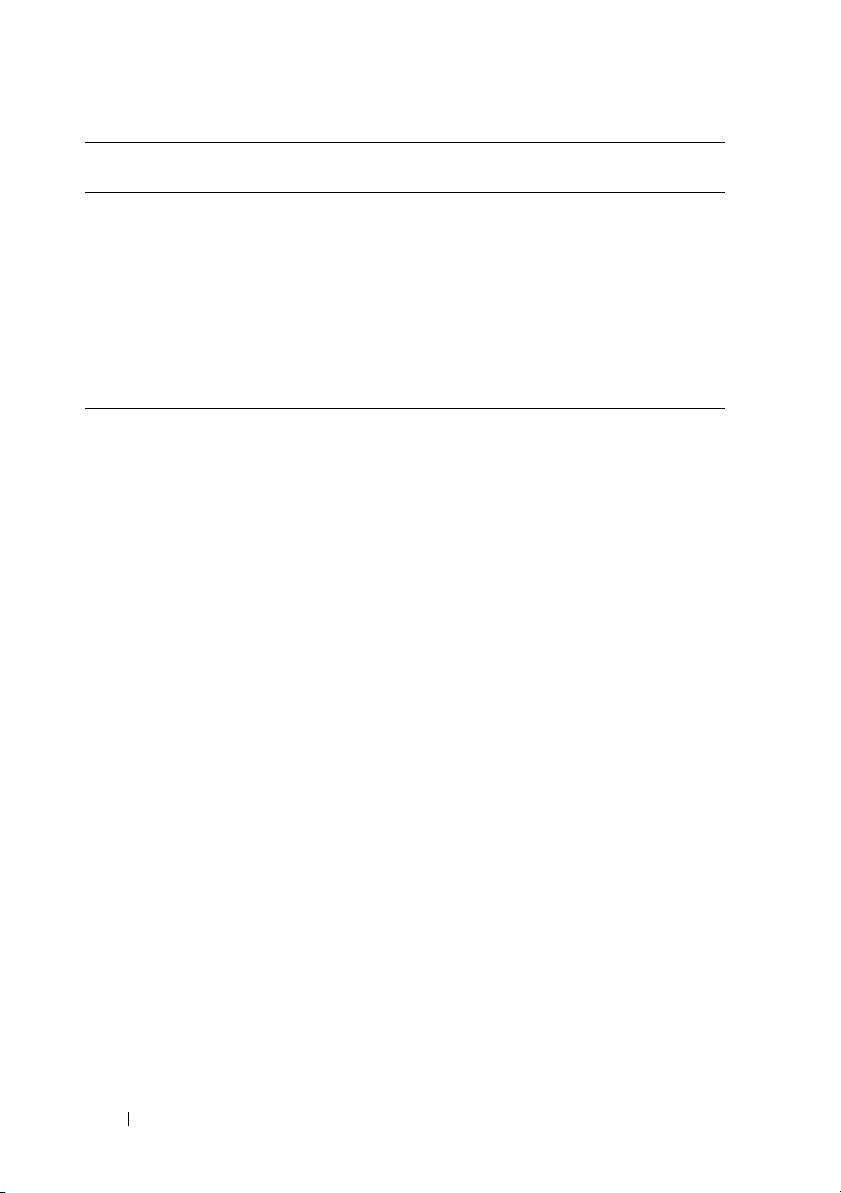
項目 インジケータ、ボタ
ン、またはコネクタ
10
ハードドライブ
アイコン 説明
ホットスワップ対応の
たは
で。
メモ:
SATA
る
同一バックプレーン上の
ハードディスクを組み合わせて
想ディスクにすることはできません。
バックプレーンでは
ポートされません。
2.5
SSD
外付けハードドライブ
x4
バックプレーンでサポートされ
ドライブは
1
台のみです。
SAS と SATA
SATA
ドライブはサ
インチ
1
SAS
16
つの仮
ま
台ま
の
x16
LCD
システムの
合、またはシステムに注意が必要な場合を示すステータスおよびエラーメッセー
ジが表示されます。特定のステータスコードについては、
テータスメッセージ」を参照してください。
LCD
します。システムがスタンバイモードのとき、
が、
点灯します。
使用して
ままです。
パネルの機能
LCD
パネルには、システム情報と、システムが正常に動作している場
バックライトは、正常な動作状態では青色に、エラー状態では橙色に点灯
LCD
パネルの選択ボタン、左ボタン、または右ボタンのいずれかを押すと
iDRAC
LCD
ユーティリティ、
メッセージをオフにしている場合、
23
ページの「
LCD
バックライトは消灯します
LCD
パネル、またはその他のツールを
LCD
バックライトは消灯の
LCD
ス
14
システムについて
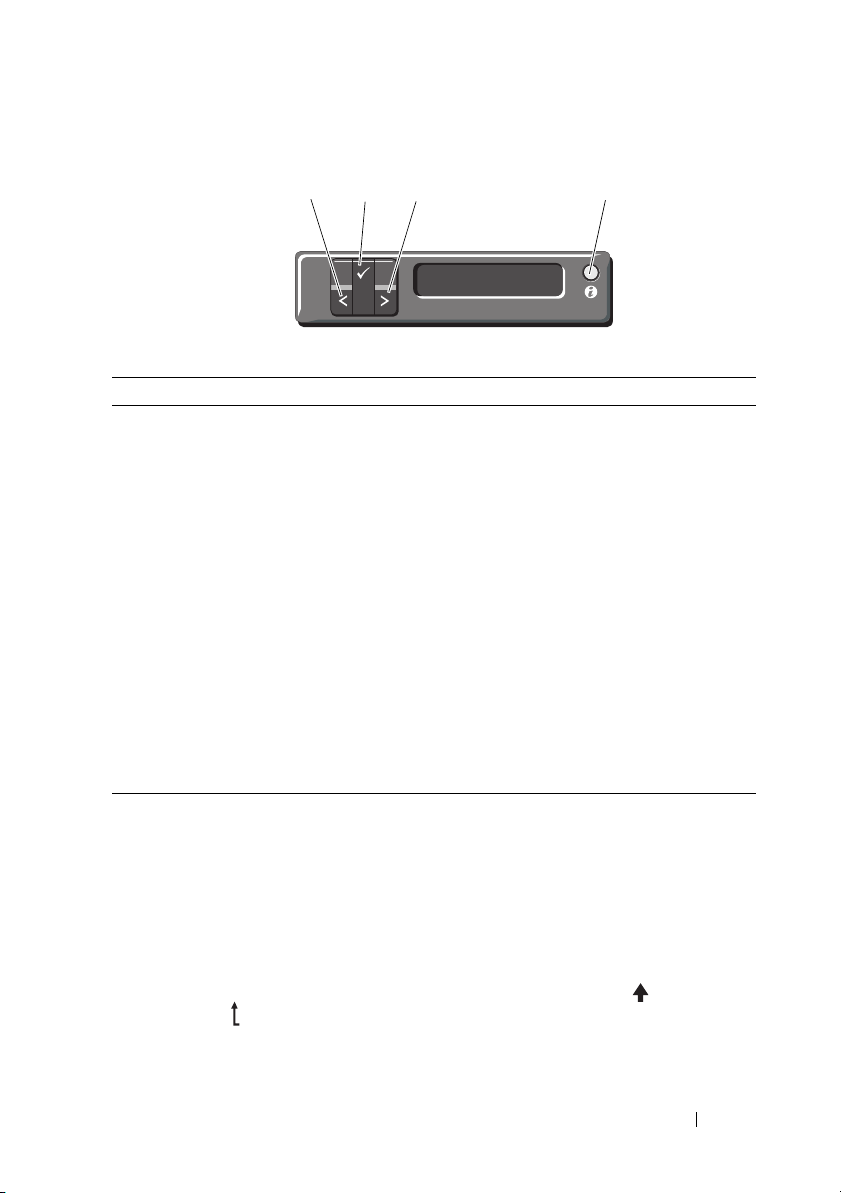
図
1 23 4
1-2. LCD
項目 ボタン 説明
1
2
3
4
パネルの機能
左 カーソルが後方に
選択 カーソルによってハイライト表示されているメ
右 カーソルが前方に
システム識別 システム識別モードのオン(
1
つ分移動します。
ニュー項目を選択します。
1
つ分移動します。
メッセージのスクロール中に次の操作ができます。
•1 回押すとスクロールが速くなります。
•
再び押すと停止します。
•
もう
1
回押すとデフォルトのスクロール速度に
戻ります。
•
もう
1
回押すと同じ操作が繰り返されます。
LCD
パネルが青色
に点滅)とオフを切り替えます。
/
すばやく押してシステム識別のオン
POST
替えます。
は、システム識別ボタンを
プログレスモードに入ります。
BIOS
中にシステムがハングした場合
5
秒以上押し続けて
オフを切り
ホーム画面
ホーム画面には、ユーザーが設定可能なシステム関連情報が表示されます。こ
の画面は、ステータスメッセージやエラーメッセージがない通常のシステム動
作中に表示されます。システムがスタンバイモードの場合、エラーメッセージ
5
がなければ、コンピュータを操作しない時間が
3
トが消灯します。
つのナビゲーションボタン(選択、左、右)のいずれかを
分間続くと
押すとホーム画面が表示されます。
別のメニューからホーム画面に移動するには、ホームアイコン
るまで上矢印
を選択し続け、次にホームアイコンを選択します。
システムについて
LCD
バックライ
が表示され
15
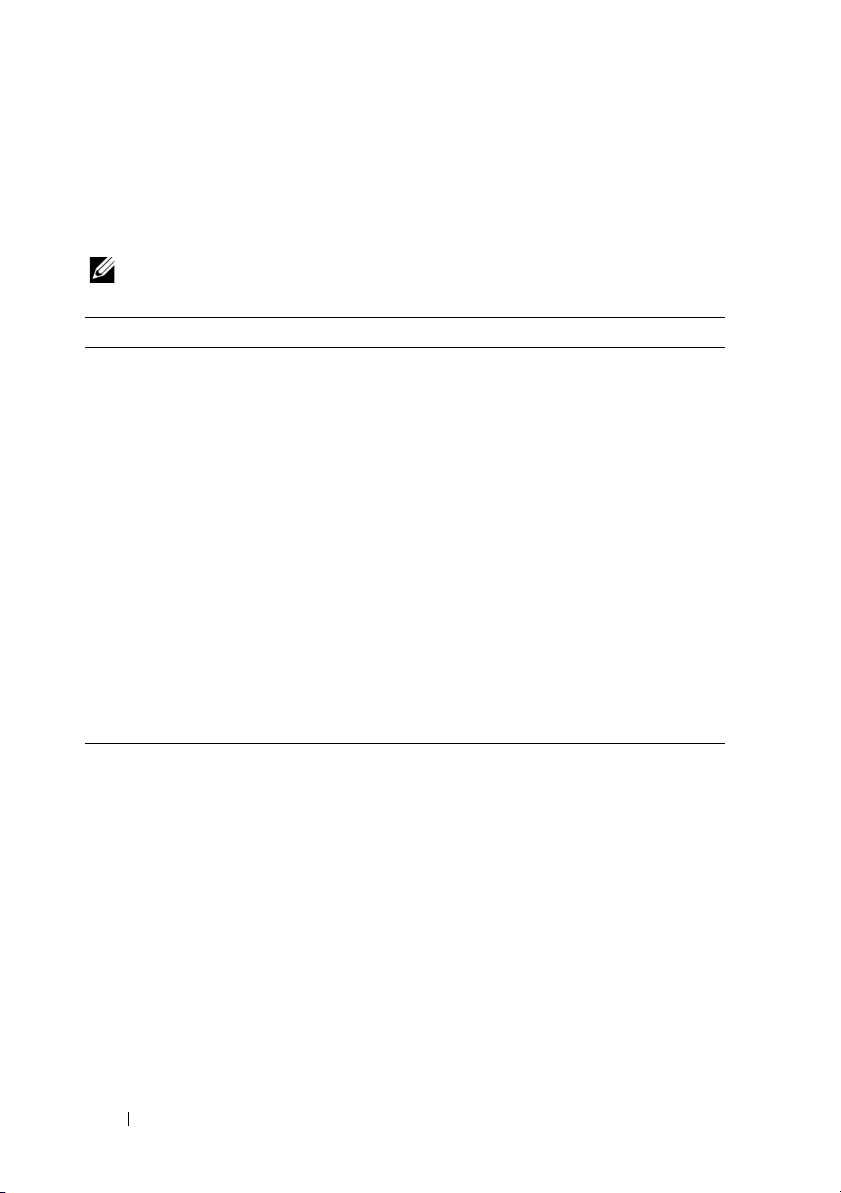
ホーム画面から、選択 ボタンを押してメインメニューに入ります。サブメ
ニュー
Setup
(セットアップ)および
View
(表示)については、以下の表
を参照してください。
セットアップメニュー
メモ:
オプション 説明
DRAC
Set error
Set home
Setup
進む前にオプションの確認が求められます。
(セットアップ)メニューでオプションを選択すると、次の動作に
ネットワークモードを設定するには、
Static IP
を選択すると、使用可能なフィールドは
Sub
(
にしてドメインアドレスを表示するには、
(セットアップ
エントリが使用できます。
LCD
形式で表示するには、
を
LCD
するには、
メッセージのリストについては、
テータスメッセージ」
LCD
ホーム画面でデフォルトに設定できるオプションとオプ
ション項目については、
を参照してください。
(静的
IP
)、およびゲートウェイ(
DNS
エラーメッセージを
SEL
エントリと一致させるには、これが有用です。
エラーメッセージを簡潔で分かりやすい説明で表示
Simple
ホーム画面に表示するデフォルト情報を選択します。
DHCP
)を選択します。
Gtw
)です。
Static IP
IP
、サブネット
または
(静的
DNS
Setup DNS
)を選択します。2 つの別々の
SEL 内の IPMI
SEL
を選択します。
(簡易)を選択します。この形式の
を参照してください。
17
ページの「ビューメニュー」
の説明に一致する
23
ページの「
LCD
DNS
メッセージ
LCD
IP
を有効
ス
)
16
システムについて
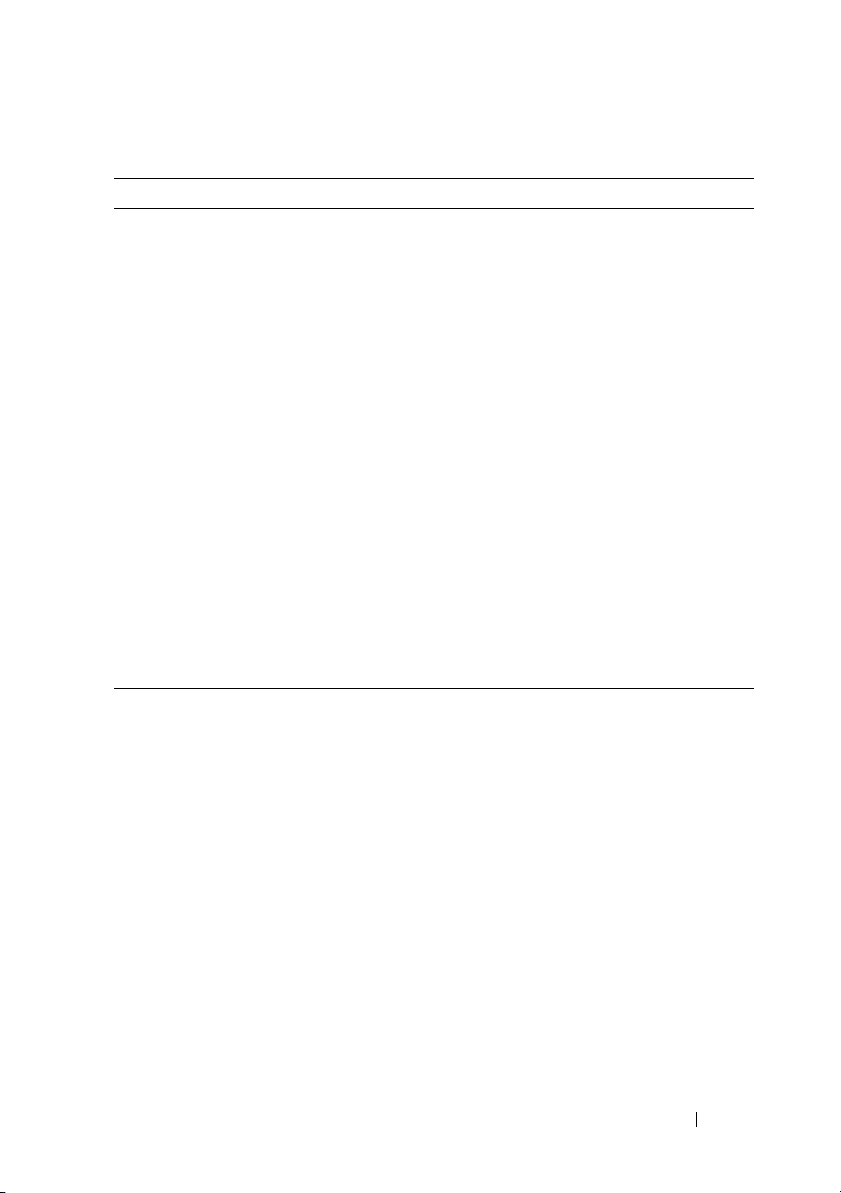
ビューメニュー
オプション 説明
DRAC IP
MAC
Name
Number
Power
Temperature
iDRAC6
アドレスには、
Secondary
イ)、
IPv6
(
DRAC
されます。
システムの
User String
ます。
システムの
タグ)が表示されます。
システムの電力出力が
ます。表示形式は、
Set home
16
い。
システムの温度が摂氏または華氏で表示されます。表示形
式は、
(ホームの設定)サブメニューで設定します。16ページの
「セットアップメニュー」
の
IPv4
または
IPv6
アドレスが表示されます。
DNS(Primary
(セカンダリ))、
IP
、および
にはサブネットはありません)。
、
Subnet
iSCSIn
、また は
Host
(ホスト)、
(ユーザーストリング)の名前が表示され
Asset tag
または
BTU/ 時
Setup
ページの「セットアップメニュー」 を参照してくださ
(ホームの設定)サブメニューで設定します。
Setup
(セットアップ)メニューの
(プライマリ)および
Gateway
(サブネット)があります
NETn の MAC
Model
Service Tag
またはワットで表示され
(セットアップ)メニューの
(ゲートウェ
アドレスが表示
(モデル)、または
(サービス
Set home
を参照してください。
システムについて
17
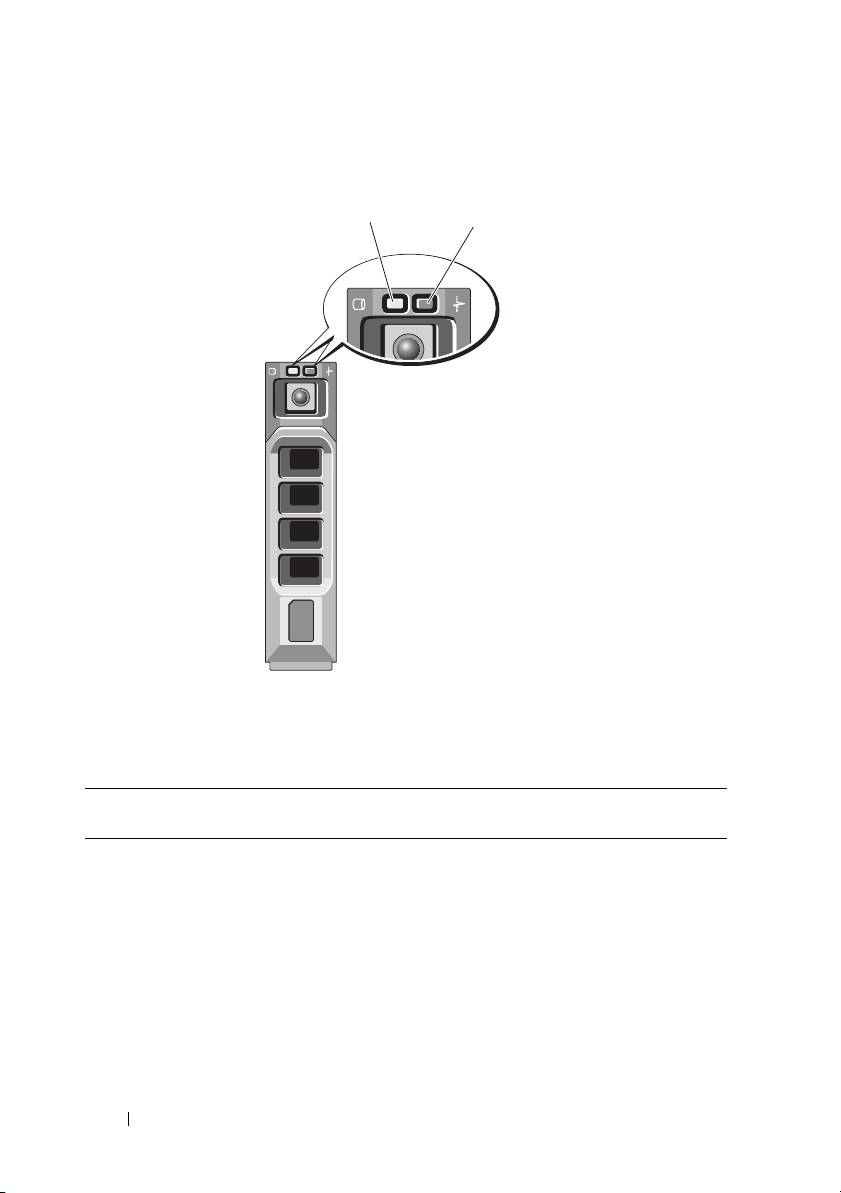
ハードドライブインジケータのパターン
1 2
1
ハードドライブ動作インジケータ
(緑色)
ドライブステータスインジケータの
パターン(
1
秒間に
消灯 ドライブの挿入または取り外し可
緑色、橙色に点滅し、消灯 ドライブ障害の予測
1
秒間に
18
RAID
のみ)
2
回緑色に点滅 ドライブの識別
4
回橙色に点滅 ドライブに障害発生
システムについて
2
ハードドライブステータスインジ
ケータ(緑色と橙色)
状態
/
取り外し準備中
メモ:
システム電源の投入後、すべての
ハードドライブの初期化が完了するまで、
ドライブステータスインジケータは消灯し
ています。この間、ドライブの挿入も取り
外しもできません。
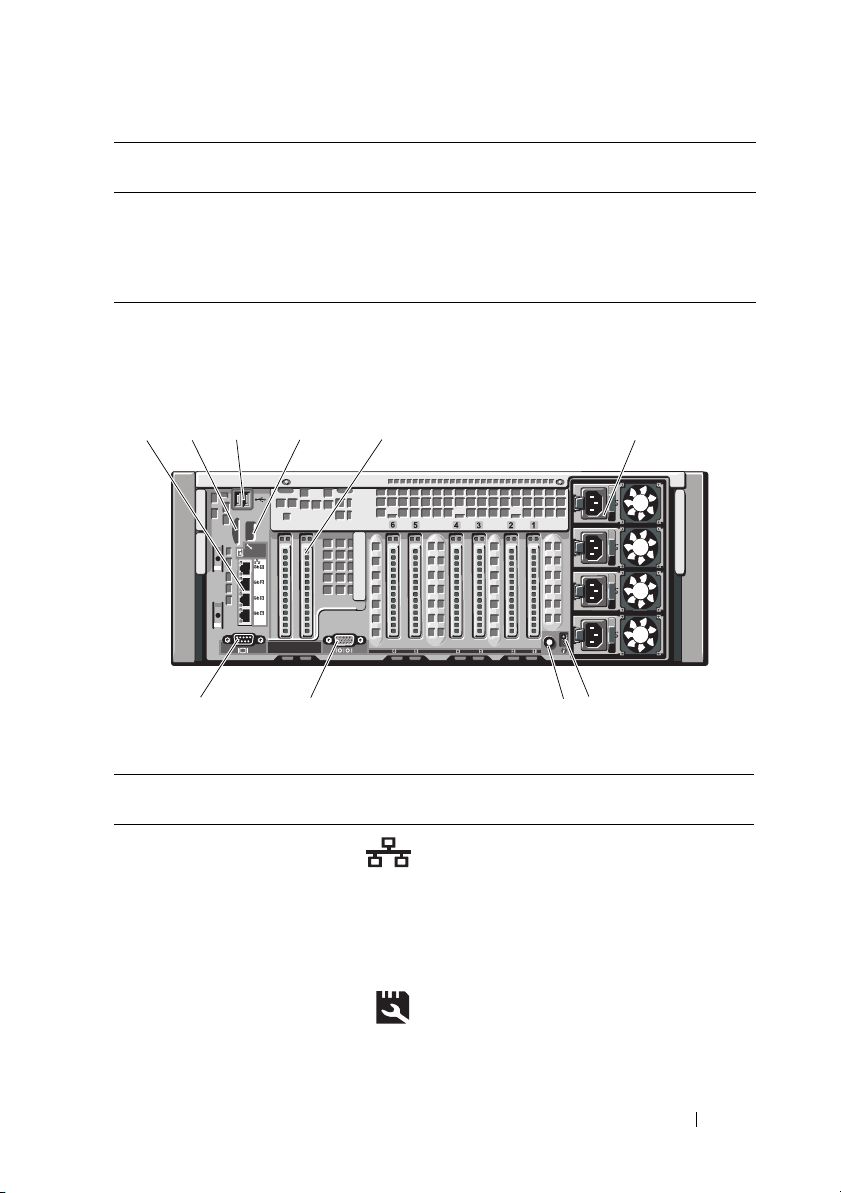
ドライブステータスインジケータの
1 3 64
7
2 5
8910
RAID
パターン(
緑色にゆっくり点滅 ドライブのリビルド中
緑色の点灯 ドライブオンライン状態
緑色に
3 秒間点滅、黄色に 3 秒間点滅、
のみ)
状態
リビルドが中断
6 秒間消灯
背面パネルの機能とインジケータ
図 1-3. 背面パネルの機能とインジケータ
項目 インジケータ、ボタ
1
2
ン、またはコネクタ
イーサネットコネクタ
または
SFP+ コネクタ
vFlash
メディアス
ロット(オプション)
アイコン 説明
構成に応じて、1 GbE I/O ライザーまた
は
10 Gb I/O ライザーのいずれかが装備
されています。
1 GbE I/O ライザーはイーサネットコネ
クタ
コネクタ 2 個とイーサネットコネクタ 2
個で構成されています。
オプションの
の外付け
4 個、10 Gb I/O ライザーは SFP+
iDRAC6 Enterprise
SD
メモリカードを取り付けます。
システムについて
カード用
19
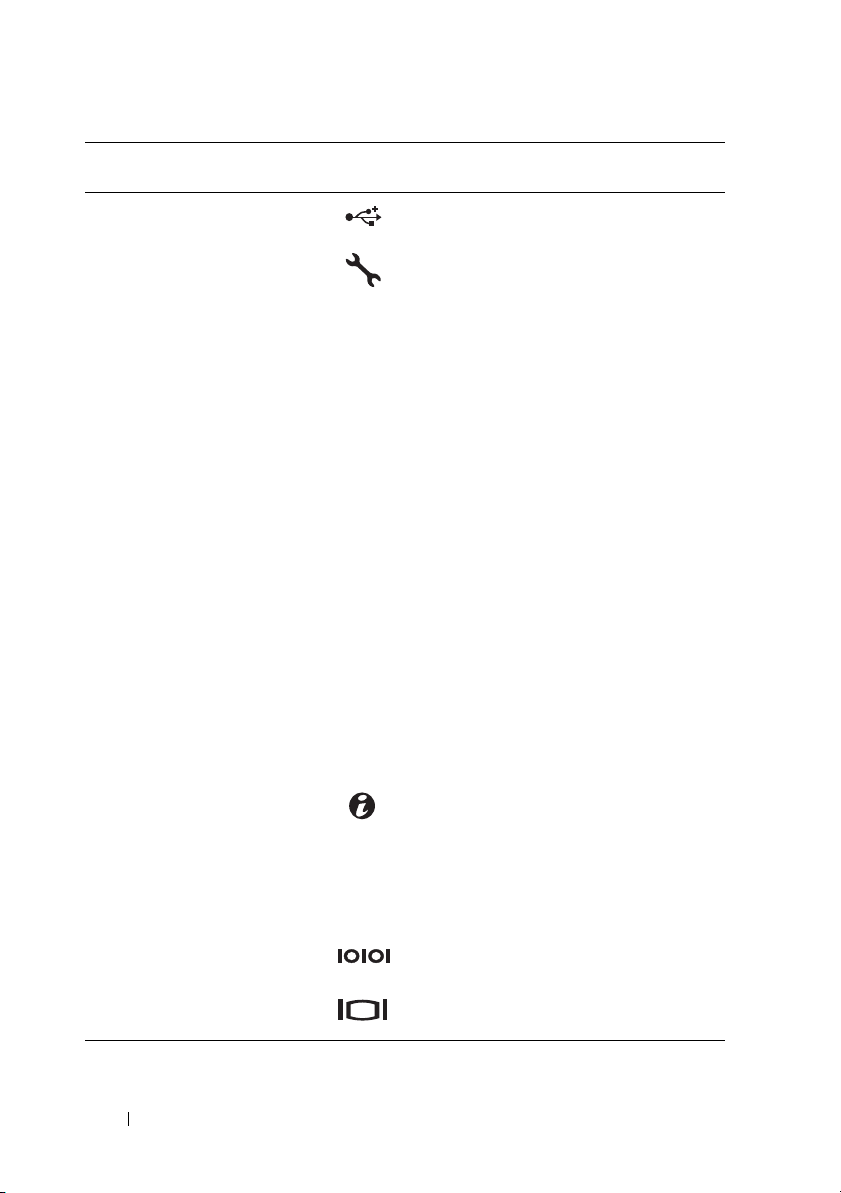
項目 インジケータ、ボタ
ン、またはコネクタ
3
コネクタ(2)
USB
4 iDRAC6 Enterprise
ポート(オプション)
5
6
7
8
9
拡張カードス
PCIe
7
ロット(
電源ユニット(4)
システム識別コネクタ オプションのケーブルマネージメント
システム識別ボタン 前面パネルと背面パネルの識別ボタンは、
シリアルコネクタ
)
アイコン 説明
USB
使用します。ポートは
オプションの
専用の管理ポート。
PCI Express Generation 1
Generation 2
スロット 1:
フルハイト
スロット
グス、フルハイト
スロット
フルハイト
スロット
フルハイト
スロット
ス、ハーフハイト
メモ:
拡張ライザーを使用して、4 個の追加
PCIe x4 Gen2
に拡張できます。
1100 W
アームを通して、オプションのシステム
ステータスインジケータアセンブリを接
続します。
ラック内の特定のシステムの位置を確認
するために使用します。これらのボタン
1
の
面の青色のシステムステータスインジ
ケータは、ボタンの
れるまで点滅を続けます。
シリアルデバイスをシステムに接続します。
デバイスをシステムに接続するときに
USB 2.0
iDRAC6 Enterprise
PCIe x4 Gen2
2 ~ 4:PCIe x8 Gen2
5:PCIe x4 Gen1
6:PCIe x8 Gen2
7:PCIe x16 Gen2
スロット
7
は、オプションの
対応です。
カード
および
ハーフレングス、
ハーフレン
ハーフレングス、
ハーフレングス、
ハーフレング
PCIe
ロープロファイルスロット
または
750 W
つを押すと、前面の
LCD
パネルと背
1
つがもう一度押さ
20
10
ビデオコネクタ
システムについて
VGA
ディスプレイをシステムに接続します。
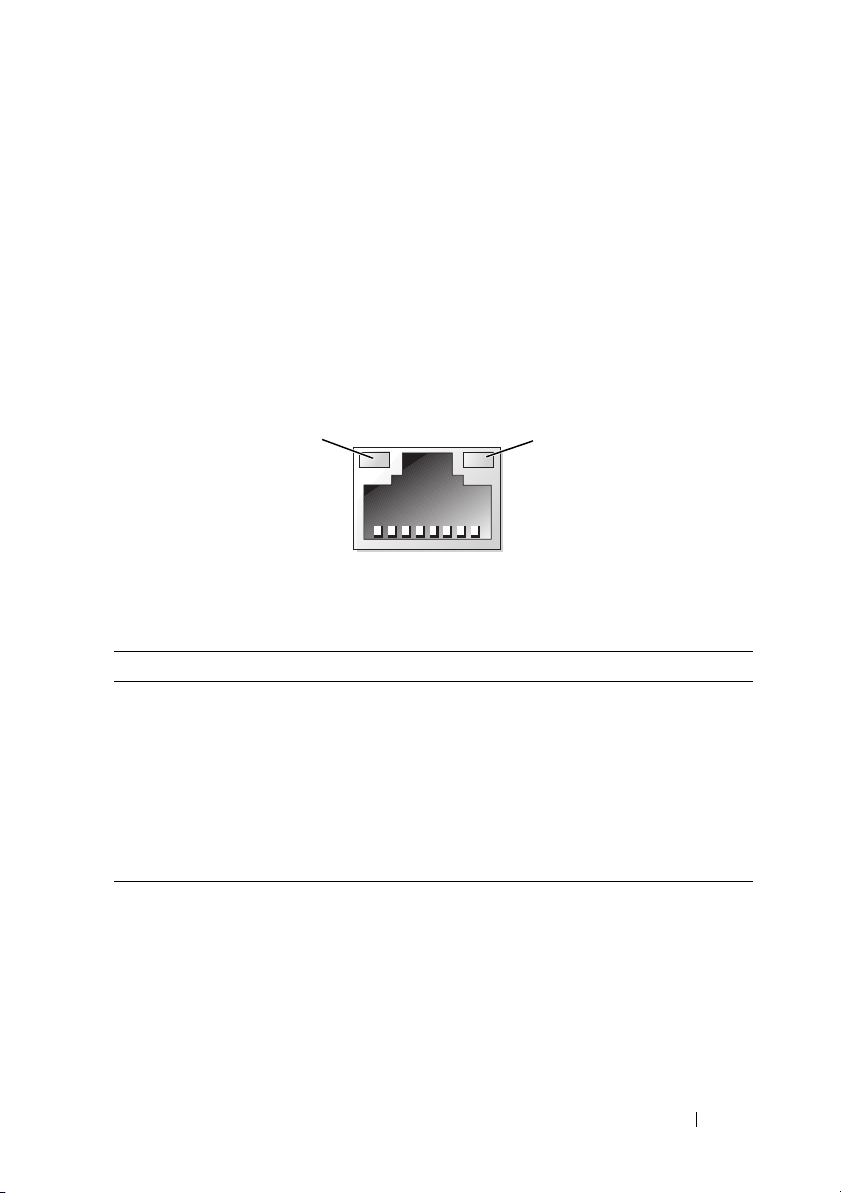
外付けデバイス接続のガイドライン
1
2
•
新しい外付けデバイスを取り付ける前に、システムと外付けデバイスの電源
を切ります。デバイスのマニュアルに特別な指示がない限り、システムの電
源を入れる前に外付けデバイスの電源を入れます。
•
取り付けたデバイスの適切なドライバがシステムにインストールされている
ことを確認します。
•
システムのポートを有効にするのに必要な場合は、63ページの「セットアッ
UEFI
プユーティリティと
NIC
インジケータコード
ブートマネージャの使い方」を使用します
。
1
リンクインジケータ
インジケータ インジケータコード
リンクおよびアクティビ
ティインジケータが消灯
リンクインジケータが緑色
リンクインジケータが橙色
アクティビティインジケー
タが緑色に点滅
NIC
がネットワークに接続されていません。
NIC が 1000 Mbps
れています。
NIC が 10/100 Mbps
されています。
ネットワークデータの送信中または受信中です。
2
アクティビティインジケータ
で有効なネットワークリンクに接続さ
で有効なネットワークリンクに接続
システムについて
21
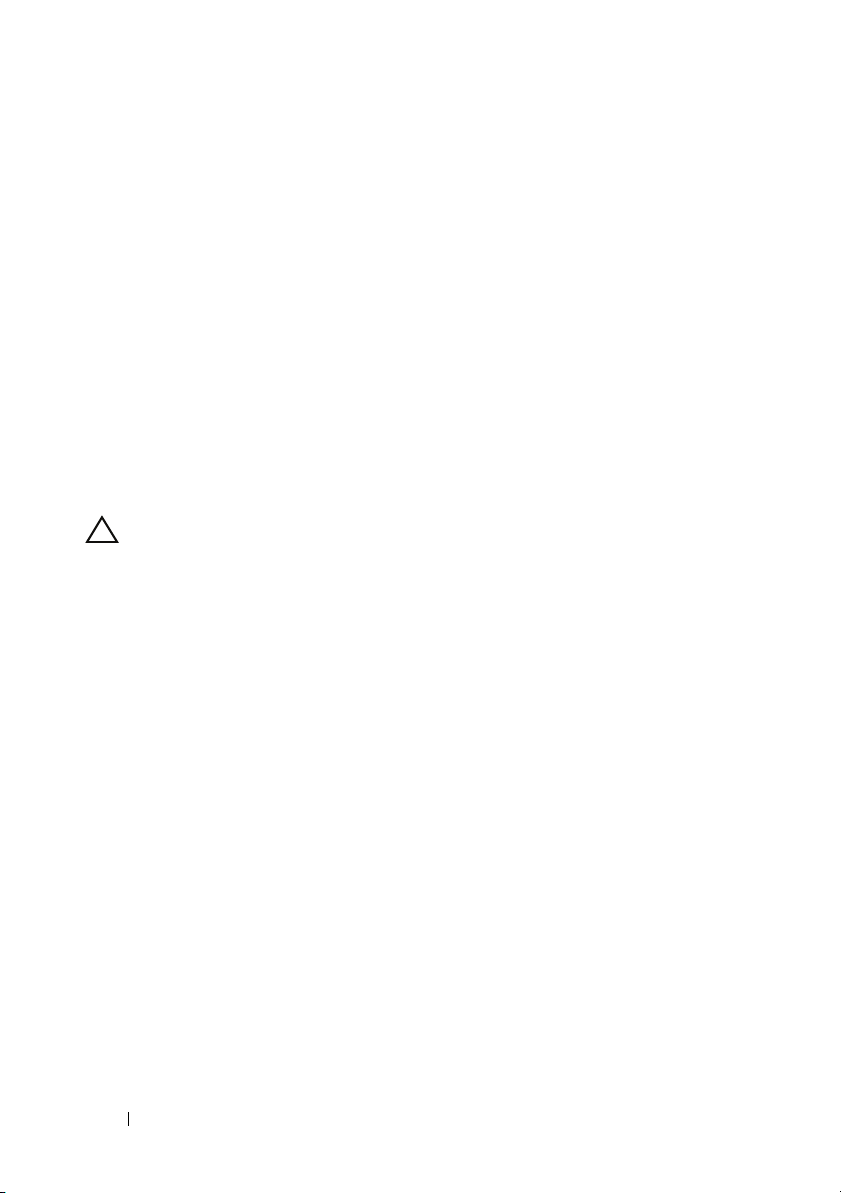
電源インジケータコード
電源ユニットには、電力が供給されているか、または電源の障害が発生してい
るかを示すインジケータがあります。
•
消灯
— AC
•
緑色
—
ニットに接続され、電源ユニットが稼動していることを示します。システム
の電源が入っているとき、緑色のライトは、電源ユニットがシステムに
電力を供給していることも示します。
•
橙色
—
•
緑色と黄色が交互に点灯
が出た場合、電源ユニットがもう一台の電源ユニットと適合していないこと
を示します(たとえば、高出力の電源ユニットと
]
の電源ユニットを同じシステムに取り付けた)。インジケータが点滅し
成
ている電源ユニットを、取り付けられているもう一台の電源ユニットとワッ
ト数が一致するものに交換してください。
注意:
装置のみを交換してください。ペアを一致させるために反対側の電源ユニットを交
換するとエラー状態になり、システムが不意にシャットダウンすることがあります。
高出力構成から
テムの電源を切る必要があります。
電源が接続されていません。
スタンバイモードでは、緑色のライトは、有効な
AC
電源が電源ユ
DC
電源装置に問題があることを示します。
—
電源ユニットのホットアッド時にこのシグナル
Energy Smart [
電源装置のミスマッチを解決する場合は、インジケータが点滅している電源
Energy Smart
(省電力)構成、またはその逆へ変更するには、シス
省電力構
22
システムについて
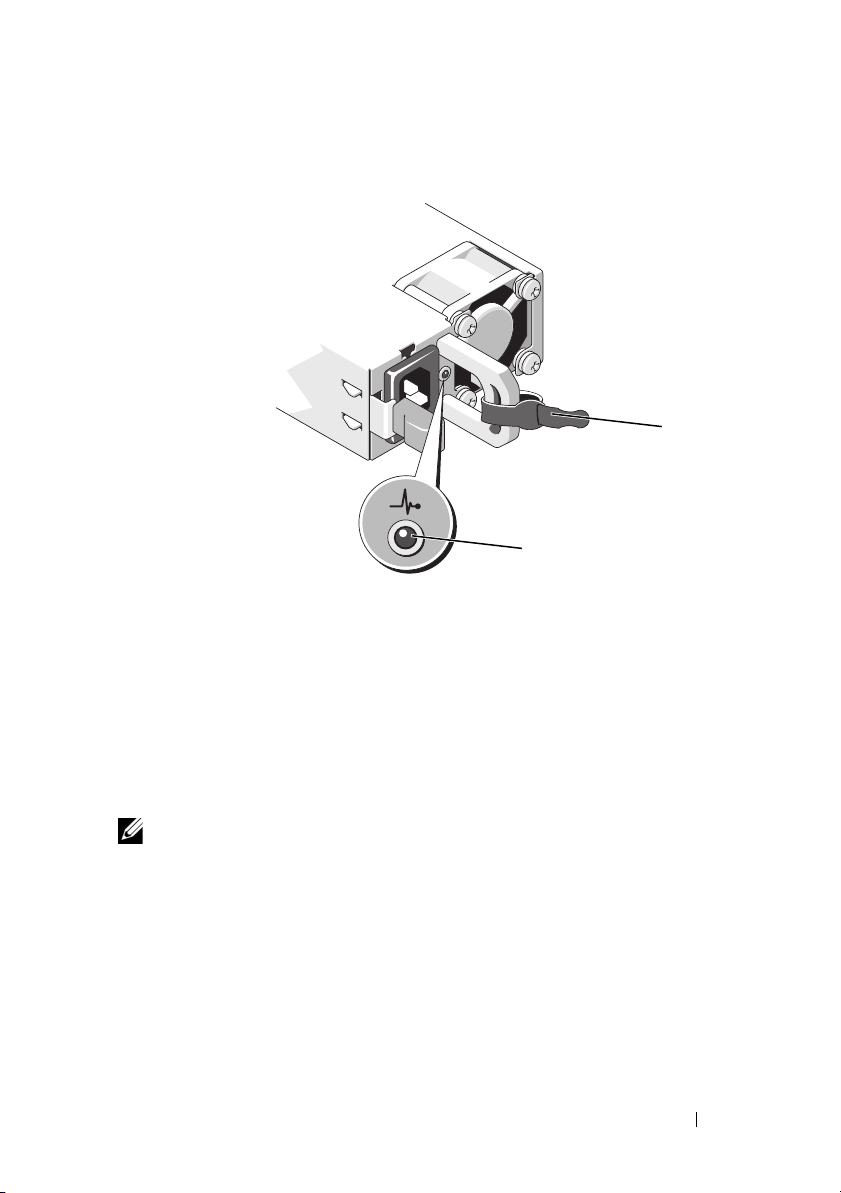
図
1
2
1-4.
電源ユニットステータスインジケータ
1
マジックテープ
LCD
LCD
及する短いテキストメッセージで構成されています。
設定の詳細については、システム管理ソフトウェアのマニュアルを参照してく
ださい。
ステータスメッセージ
メッセージは、システムイベントログ(
メモ:
「困ったときは」を参照してください。
システムが起動しない場合は、
ID
ステム
ボタンを少なくとも
5
2
電源ユニットステータスインジケータ
SEL
)に記録されたイベントに言
SEL
およびシステム管理
LCD
にエラーコードが表示されるまで、シ
秒間押します。コードを書きとめ、
201
ページの
ステータスメッセージの表示
システムエラーが発生すると、
テータスメッセージのリストを表示するには、選択
ボタンを使用してエラー番号をハイライト表示し、選択
を表示します。
LCD
画面が黄色に変わります。エラーまたはス
ボタンを押します。左
ボタンを押してエラー
システムについて
/
右
23
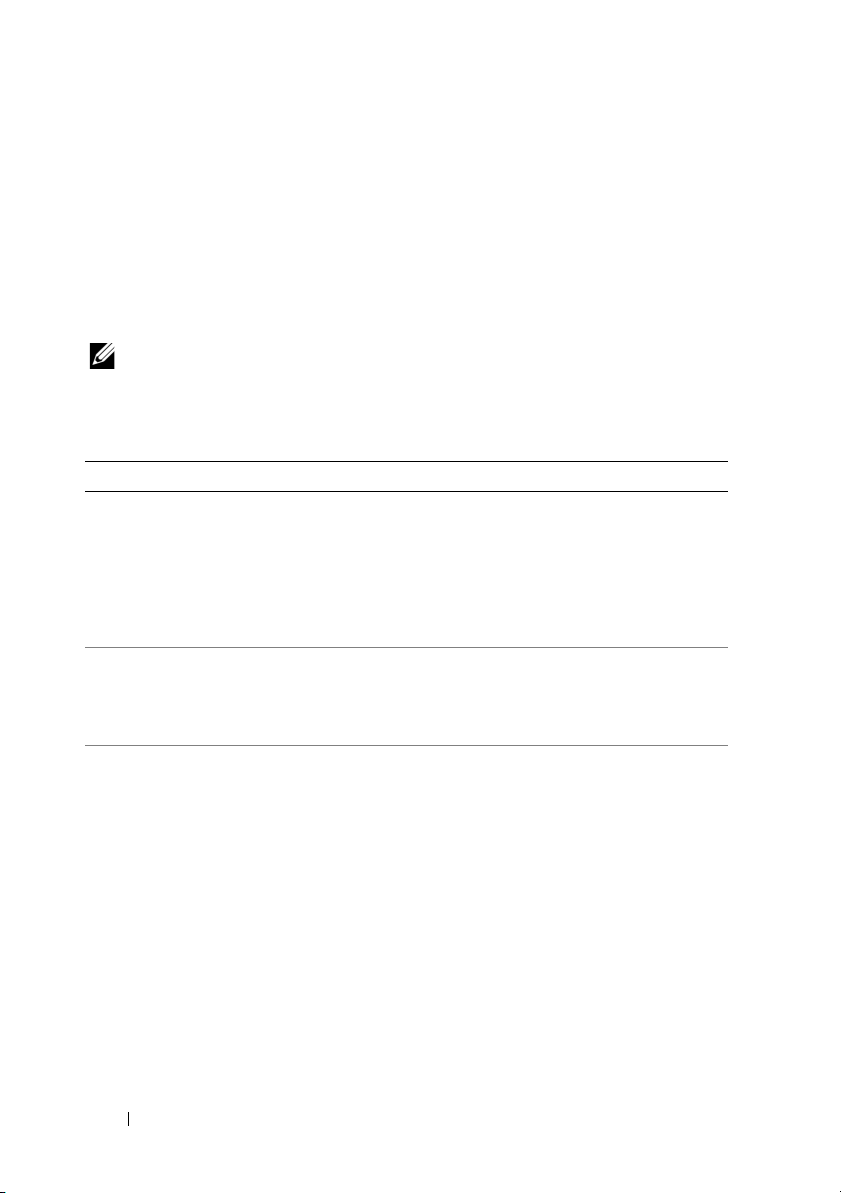
LCD
ステータスメッセージの消去
温度、電圧、ファンなどセンサーに関する障害については、センサーが通常の
LCD
状態に戻ると、
メッセージは自動的に消去されます。その他の障害の場
合、ディスプレイからメッセージを消去する処置を行う必要があります。
•
SEL
のクリア
—
このタスクはリモートで実行できますが、システムのイベ
ント履歴は削除されます。
•
電力サイクル
10
約
メモ:
ジの表示形式を選択するには、
ください。
—
システムの電源を切り、コンセントから外します。
秒待ってから電源ケーブルを接続し、システムを再び起動します。
以下の
LCD
ステータスメッセージは、簡易形式で表示されます。メッセー
16
ページの「セットアップメニュー」を参照して
1-1. LCD
表
コード メッセージ 原因 対応処置
E1000
E1114 Ambient Temp
E1116 Memory
ステータスメッセージ
Failsafe
voltage error.
Contact
support.
exceeds
allowed
range.
disabled,
temp above
range. Power
cycle AC.
重大なエラーイベントがない
か、
SEL
を確認する。
周囲温度が許容範囲を超えた。
メモリの温度が許容範囲を超え
たため、コンポーネントの損傷
を防ぐために無効にされた。
システムの
秒間切断し、システム
10
を再び起動します。
問題が解決しない場合は、
201
ページの「困ったと
きは」を参照してくださ
い。
178
ページの「システム
冷却問題のトラブル
シューティング」
してください。
システムの
秒間切断し、システム
10
を再び起動します。
178
ページの「システム
冷却問題のトラブル
シューティング」
してください。問題が解
決しない場合は、
201
ページの「困ったと
きは」を参照してくださ
い。
AC
AC
電源を
を参照
電源を
を参照
24
システムについて
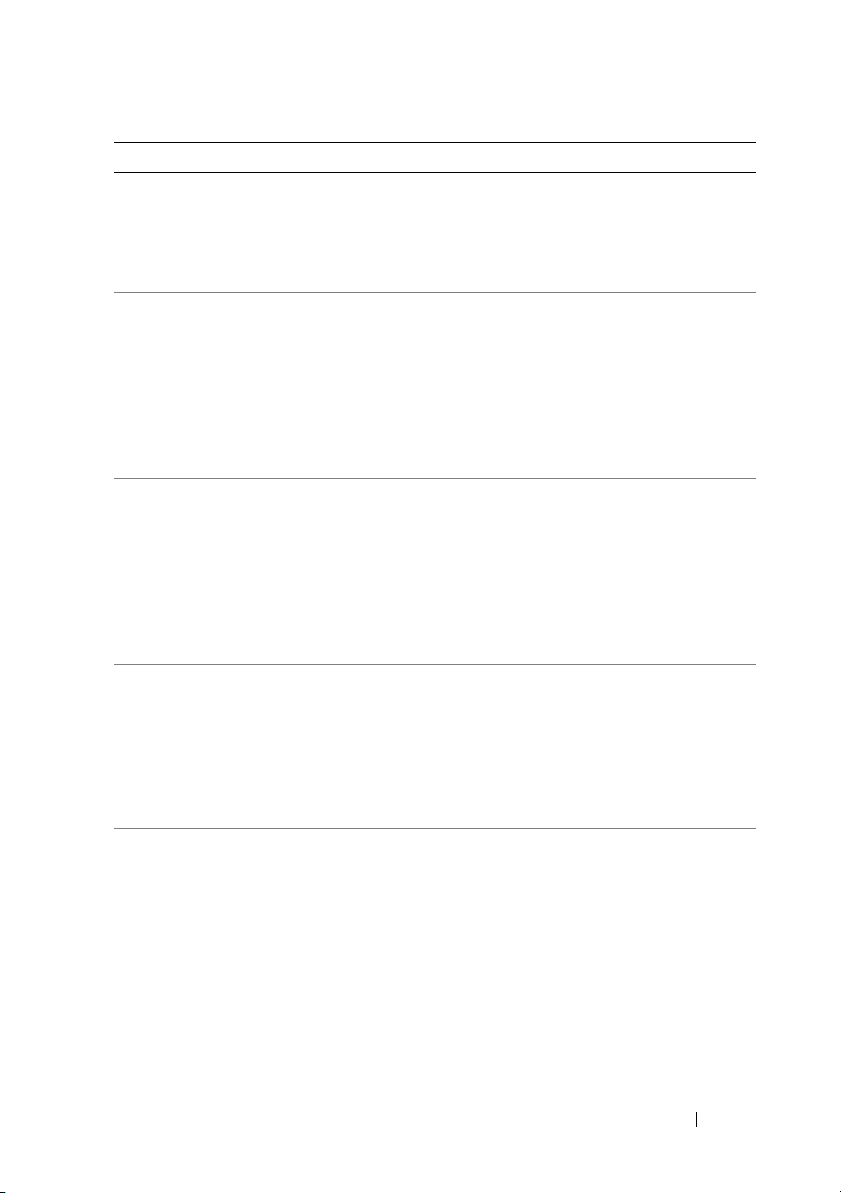
コード メッセージ 原因 対応処置
E1119 Chipset # temp
out of range.
Check
motherboard
チップセットの温度が許容範
囲を外れた。
178
ページの「システム
冷却問題のトラブル
シューティング」
してください。
heatsinks.
E1120 CPU VCORE
Temp: "CPU
VCORE
Regulator
レギュレータの温度が許容範
囲を外れた。
178
ページの「システム
冷却問題のトラブル
シューティング」
してください。
temp
exceeding
range. Check
fans".
E1121 CPU VCACHE
Temp: "CPU
VCACHE
Regulator
レギュレータの温度が許容範
囲を外れた。
178
ページの「システム
冷却問題のトラブル
シューティング」
してください。
temp
exceeding
range. Check
fans".
E1122 Mem VR Temp :
"Mem Voltage
Regulator
temp
レギュレータの温度が許容範
囲を外れた。
178
ページの「システム
冷却問題のトラブル
シューティング」
してください。
exceeding
range. Check
fans".
E1210 Motherboard
battery
failure.
Check battery.
CMOS
バッテリがないか、
または電圧が許容範囲外。
176
ページの「システム
バッテリのトラブル
シューティング」
してください。
を参照
を参照
を参照
を参照
を参照
システムについて
25
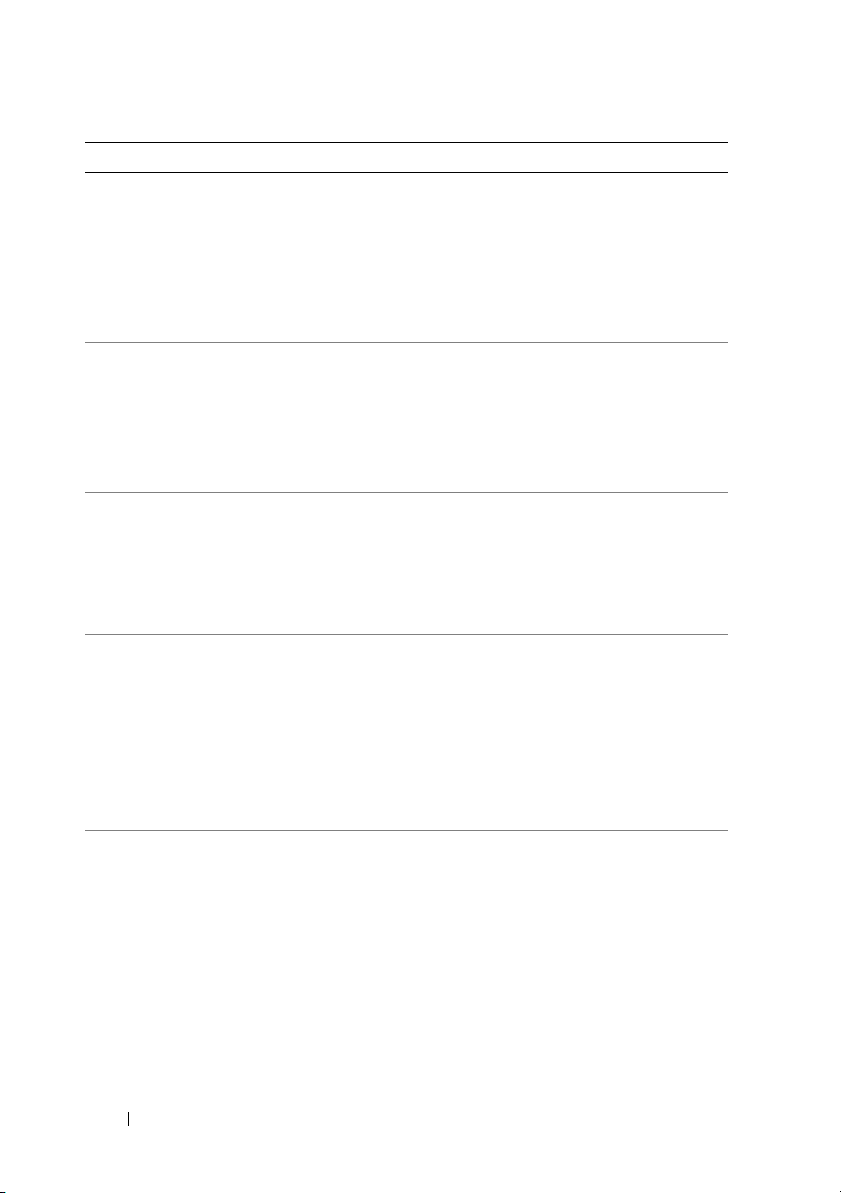
コード メッセージ 原因 対応処置
E1211 RAID
Controller
battery
failure.
Check battery.
E1216 3.3V
Regulator
failure.
Reseat PCIe
cards.
E1219 Disk
Backplane
power
failure.
Check BP power
cable.
E1222 CPU # VCACHE
Regulator
failure.
Contact
support.
E122C CPU Power
Fault. Power
cycle AC.
RAID
バッテリがないか、不
良であるか、または温度が正
常でないために再充電できな
い。
電圧レギュレータ(
に障害が発生した。
ストレージバックプレーンの
電圧レギュレータに障害が発
生した。
プロセッサの電圧レギュレー
タに障害が発生した。
プロセッサへの電力供給中に
電源の障害が検知された。
3.3V
)
RAID
バッテリコネクタ
を抜き差しします。
146
ページの「
バッテリの取り付け」お
178
よび
テム冷却問題のトラブル
シューティング」を参照
してください。
PCIe
拡張カードを取り外
して装着しなおします。
問題が解決しない場合は、
187
ページの「拡張カー
ドのトラブルシューティ
ング」を参照してくださ
い。
バックプレーンを取り外
して装着しなおします。
問題が解決しない場合は、
201
ページの「困ったと
きは」を参照してくださ
い。
プロセッサを抜き差しし
188
ます。
ロセッサのトラブル
シューティング」
してください。
問題が解決しない場合は、
201
ページの「困ったと
きは」を参照してくださ
い。
システムの
10
秒間切断し、システム
を再び起動します。
問題が解決しない場合は、
201
ページの「困ったと
きは」を参照してくださ
い。
RAID
ページの「シス
ページの「プ
を参照
AC
電源を
26
システムについて
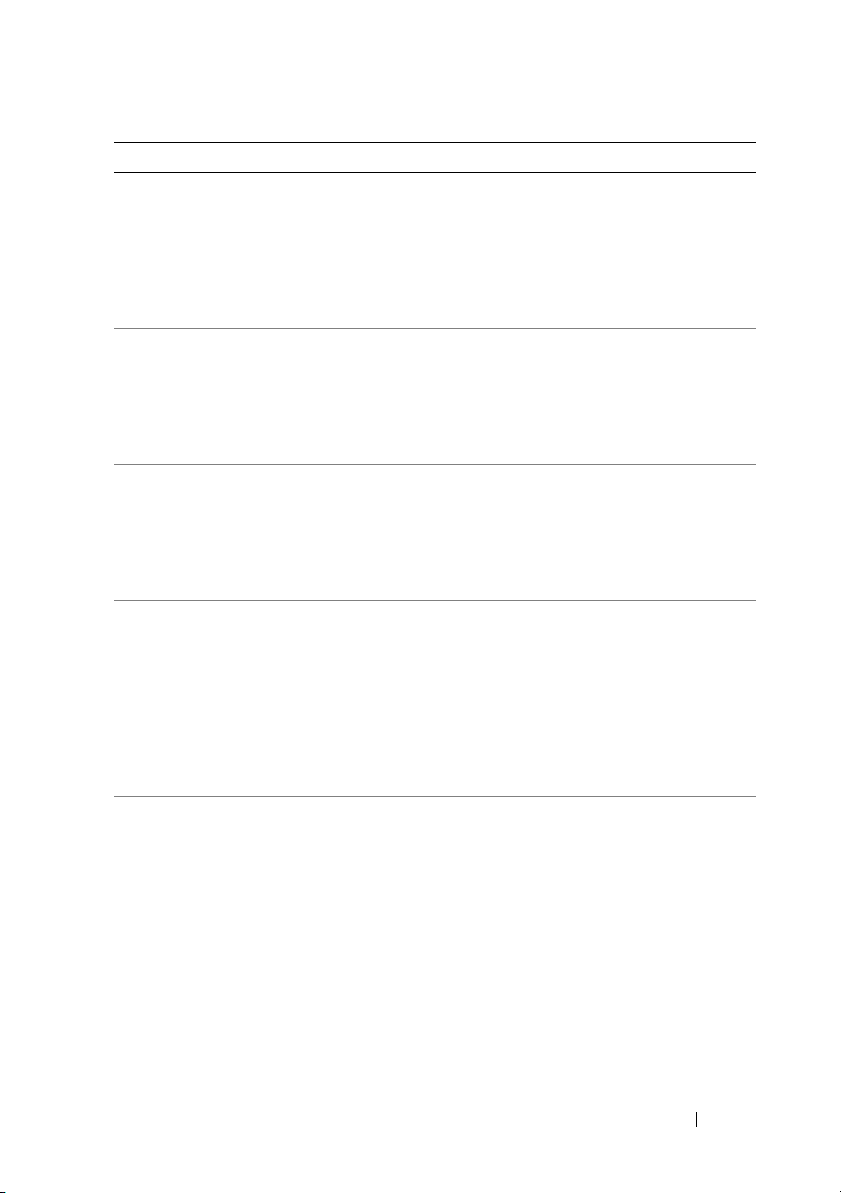
コード メッセージ 原因 対応処置
E122E On-board
regulator
failed. Call
support.
E1233 IO Riser power
failure.
Reseat IO
Riser.
E1234 Memory Riser #
power
failure.
Reseat riser
and DIMMs.
E1243 CPU # VCORE
Regulator
failure.
Contact
Support.
E1244
Embedded 10Gb
NICs disabled.
Check or add
PSUs.
オンボード電圧レギュレータ
1
つに障害が発生した。
の
IO
ライザーの電圧レギュ
レータに障害が発生した。
メモリライザーの電圧レギュ
レータに障害が発生した。
プロセッサの電圧レギュレー
タに障害が発生した。
10 Gb 内蔵 NIC
イ電源が不十分。
のスタンバ
システムの
10
秒間切断し、システム
を再び起動します。
問題が解決しない場合は、
201
ページの「困ったと
きは」を参照してくださ
い。
I/O
ライザーを抜き差し
します。
問題が解決しない場合は、
201
ページの「困ったと
きは」を参照してくださ
い。
メモリライザーを抜き差
しします。
問題が解決しない場合は、
201
ページの「困ったと
きは」を参照してくださ
い。
プロセッサを抜き差しし
188
ます。
ロセッサのトラブル
シューティング」
してください。
問題が解決しない場合は、
201
ページの「困ったと
きは」を参照してくださ
い。
電源ユニットを抜き差し
します。
「電源ユニットのトラブル
シューティング」
してください。
問題が解決しない場合は、
201
ページの「困ったと
きは」を参照してくださ
い。
AC
電源を
ページの「プ
を参照
177
ページの
を参照
システムについて
27
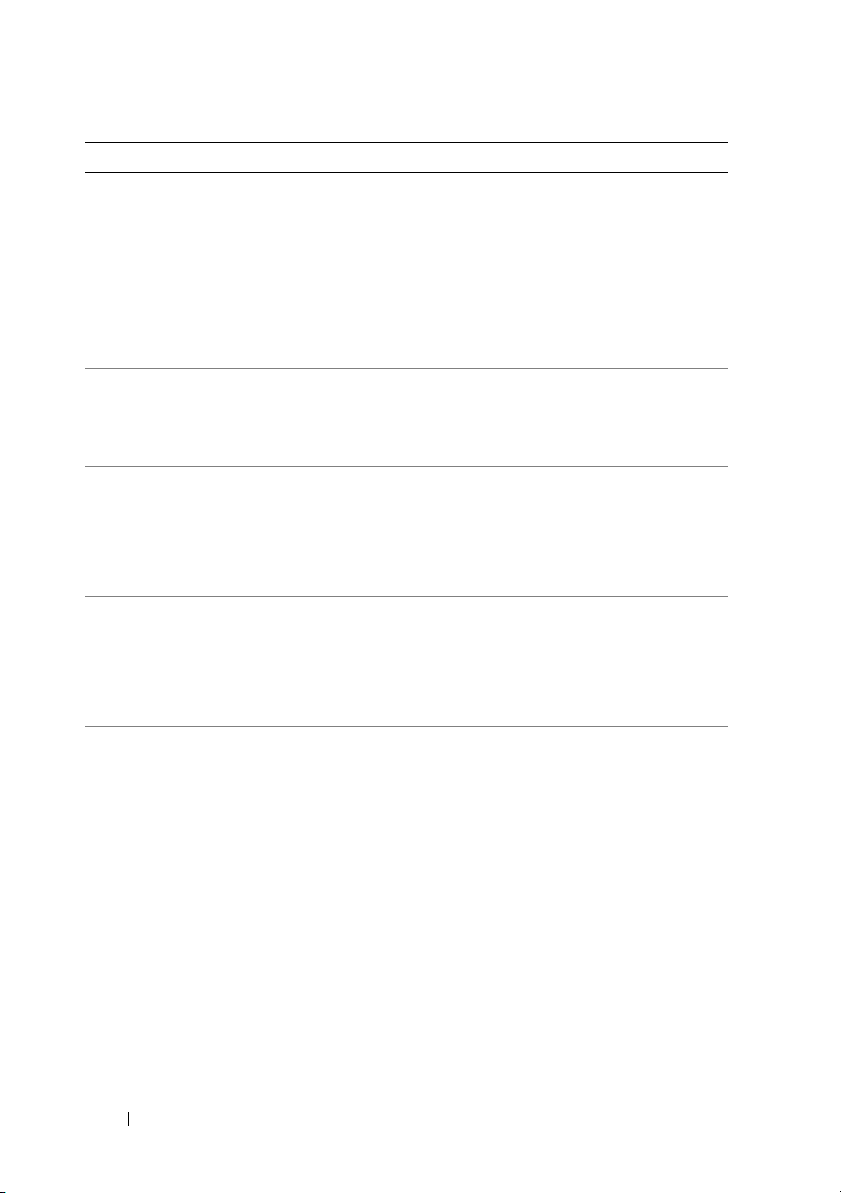
コード メッセージ 原因 対応処置
E1245 CPU # VIO
Regulator
failure.
Contact
support.
E1310 Fan ## RPM
exceeding
range. Check
fan.
E1313 Fan
redundancy
lost. Check
fans.
E1314 Critical
system
cooling loss.
Check fans.
E1410 System Fatal
Error
detected.
プロセッサの電圧レギュレー
タに障害が発生した。
表示されているファンの
RPM
が想定動作範囲を超え
ている。
システムのファン冗長性が失
1
われた。もう
障害が発生すると、システム
はオーバーヒートするおそれ
がある。
すべてのファンがシステムか
ら取り外されている。
致命的なシステムエラーが検
出された。
つのファンに
プロセッサを抜き差しし
188
ます。
ロセッサのトラブル
シューティング」
してください。
問題が解決しない場合は、
201
ページの「困ったと
きは」を参照してくださ
い。
178
ページの「システム
冷却問題のトラブル
シューティング」
してください。
LCD
をスクロールしてそ
の他のメッセージを確認
します。
「ファンのトラブルシュー
ティング」
さい。
ファンが正しく取り付け
られていることを確認し
178
ます。
「ファンのトラブルシュー
ティング」
ださい。
LCD
をスクロールしてそ
の他のメッセージを確認
します。システムの
電源を
10
ステムを再び起動します。
問題が解決しない場合は、
201
ページの「困ったと
きは」を参照してくださ
い。
ページの「プ
を参照
を参照
178
ページの
を参照してくだ
ページの
を参照してく
AC
秒間切断し、シ
28
システムについて
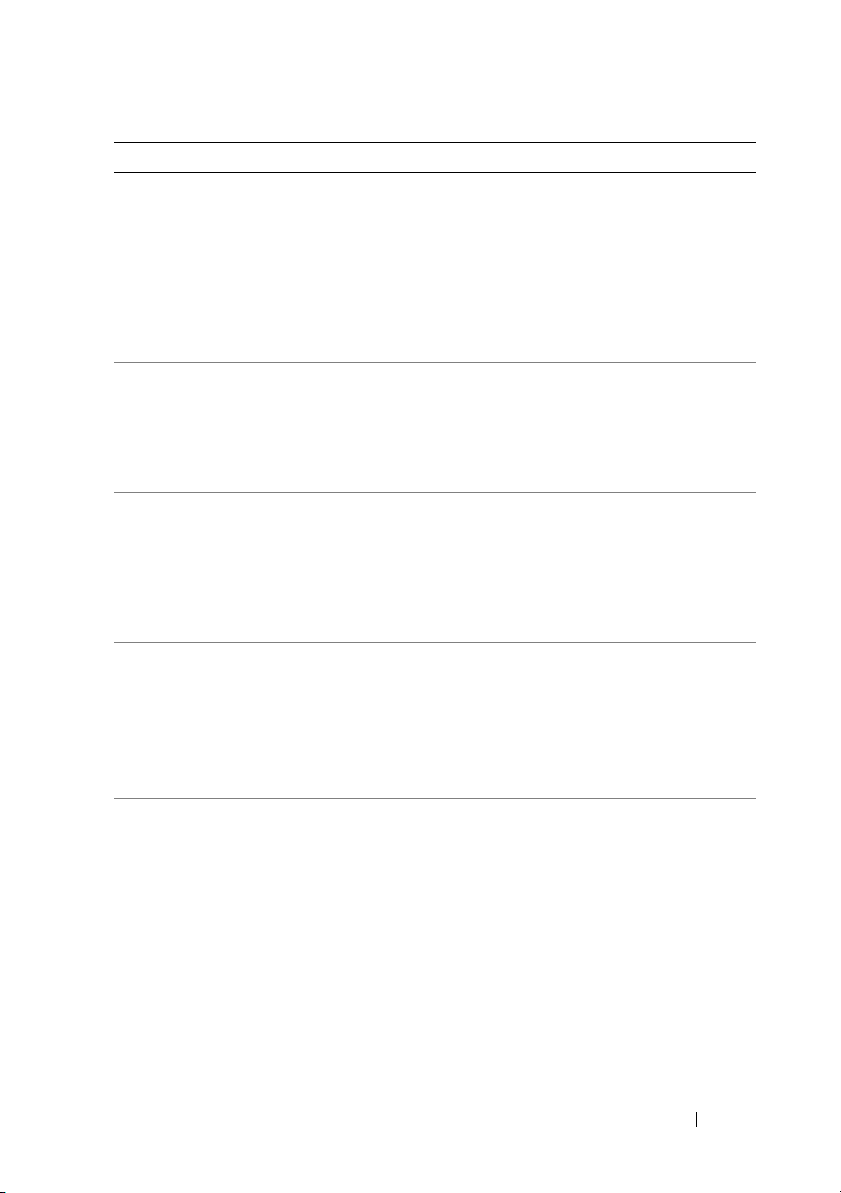
コード メッセージ 原因 対応処置
E1414 CPU # temp
exceeding
range. Check
CPU heatsink.
E1418 CPU # not
detected.
Check CPU is
seated
properly.
E141C
Unsupported CPU
configuration.
Check CPU or
BIOS
revision.
E141F CPU # protocol
error. Power
cycle AC.
E1420 CPU Bus parity
error. Power
cycle AC.
表示されているプロセッサの
温度が許容範囲を超えている。
表示されているプロセッサが
ないか不良であるため、シス
テムはサポートされていない
構成になっている。
プロセッサがサポートされて
いない構成になっている。
システム
セッサプロトコルエラーが報
告された。
システム
セッサバスパリティエラーが
報告された。
BIOS
BIOS
によってプロ
によってプロ
プロセッサヒートシンク
が正しく取り付けられて
いることを確認します。
188
ページの「プロセッ
サのトラブルシューティ
ング」および
の「システム冷却問題の
トラブルシューティング」
を参照してください。
表示されているプロセッサ
が正しく取り付けられてい
ることを確認します。
188
ページの「プロセッ
サのトラブルシューティン
を参照してください。
グ」
お使いのシステムの
Getting Startede
『
Guide
』(はじめに)のプ
ロセッサ仕様で説明され
ているタイプに一致する
プロセッサが使用されて
いることを確認します。
システムの
10
秒間切断し、システム
を再び起動します。
問題が解決しない場合は、
201
ページの「困ったと
きは」を参照してくださ
い。
システムの
秒間切断し、システム
10
を再び起動します。
問題が解決しない場合は、
201
ページの「困ったと
きは」を参照してくださ
い。
178
AC
AC
ページ
電源を
電源を
システムについて
29
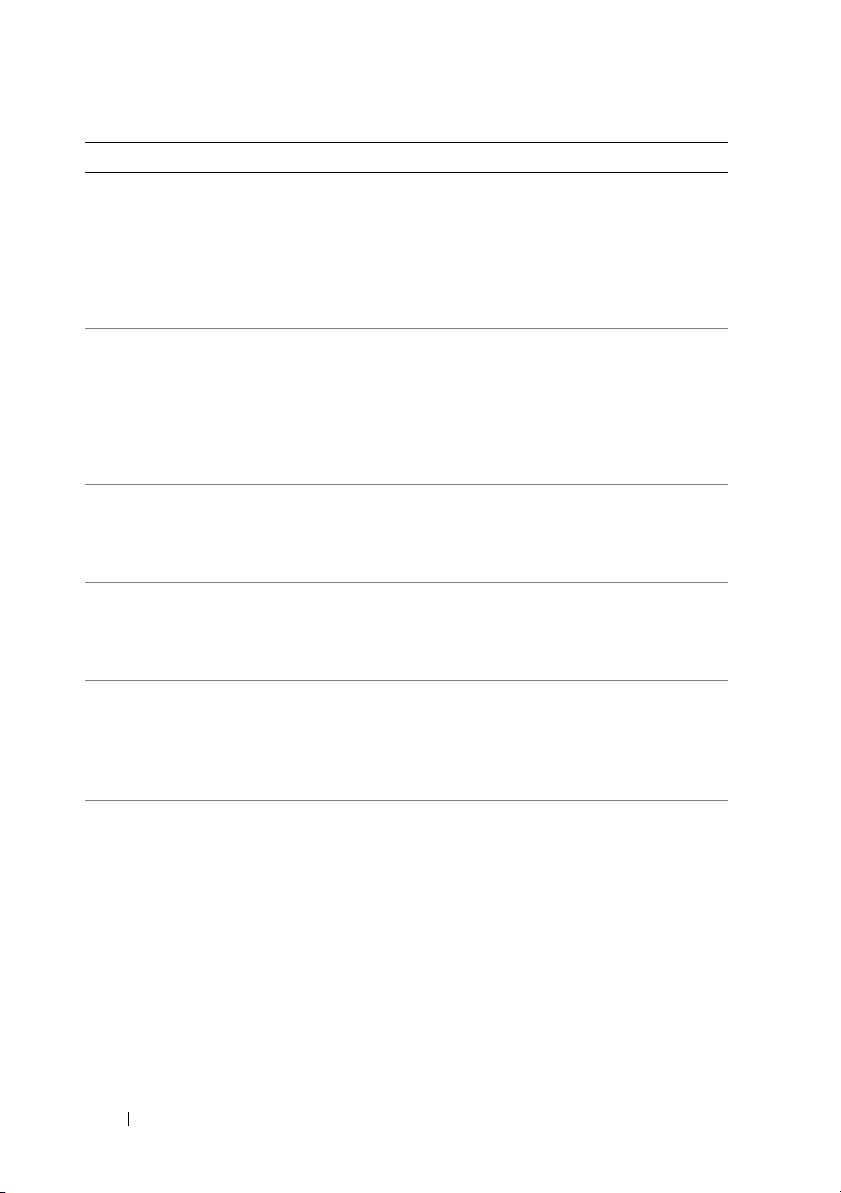
コード メッセージ 原因 対応処置
E1421 CPU #
initialization
error. Power
cycle AC.
E1422 CPU # machine
check error.
Power cycle
AC.
E1610 Power Supply #
(### W) missing.
Check power
supply.
E1614 Power Supply #
(### W) error.
Check power
supply.
E1618 Predictive
failure on
Power Supply #
(### W).
Check PSU.
E161C Power Supply #
(### W) lost
AC power.
Check PSU
cables.
システム
セッサ初期化エラーが報告さ
れた。
システム
チェックエラーが報告された。
表示されている電源ユニット
がシステムから取り外されて
いるか、またはシステム内に
ない。
表示されている電源ユニット
に障害が発生した。
電源装置ファンの障害、オー
バーヒート状態、または電源
装置の通信エラーが原因で、
電源装置の障害発生が近いと
いう予測的警告が出された。
表示されている電源ユニット
はシステムに取り付けられて
いるが、
れている。
BIOS
によってプロ
BIOS
によってマシン
AC
入力電源が失わ
システムの
10
秒間切断し、システム
を再び起動します。
問題が解決しない場合は、
201
ページの「困ったと
きは」を参照してくださ
い。
システムの
秒間切断し、システム
10
を再び起動します。
問題が解決しない場合は、
201
ページの「困ったと
きは」を参照してくださ
い。
177
ページの「電源ユ
ニットのトラブルシュー
ティング」
ださい。
177
ページの「電源ユ
ニットのトラブルシュー
ティング」
ださい。
177
ページの「電源ユ
ニットのトラブルシュー
ティング」
ださい。
表示されている電源ユ
ニットの
してください。問題が解
決しない場合は、
177
ページの「電源ユ
ニットのトラブルシュー
ティング」を参照してく
ださい。
AC
電源を
AC
電源を
を参照してく
を参照してく
を参照してく
AC
電源を確認
30
システムについて
